Tovar
Zložka Tovar zastrešuje ostatné sekcie, ktoré s produktovým portfóliom súvisí a významne tak uľahčuje prácu. Užívateľ tu má k dispozícii základný číselník Tovaru, ďalej tiež knihy so Značkami i Skupinami tovaru. Súčasťou zložky je tiež číselník s Alternatívnymi textami stavu skladov či funkcia pre Pridanie obrázkov k tovaru (základné i ďalšie).
Kniha Tovaru
Na tomto mieste nájdeme knihu Tovaru tak, ako je nám známa zo základných číselníkoch - teda zoznam všetkých produktov, ktorými Vaša spoločnosť disponuje.
Kniha Značky tovaru
Značka tovaru je veľmi dôležitým prvkom spájajúcim výrobcu (predajcu) so zákazníkom. Jednak uľahčuje si výrobcu pamätať, jednak umožňuje odovzdávať skúsenosti a iné asociácie s výrobkom či službou.
V tejto knihe nájdeme zoznam všetkých značiek, ktoré je možné na webe/e-shope k tovaru priradiť. Založenie novej značky je možné pomocou klávesy Insert či tlačidla Nový na lište. Povinné pole v tomto prípade je len Značka, voliteľne je možné vyplniť pole Partner.
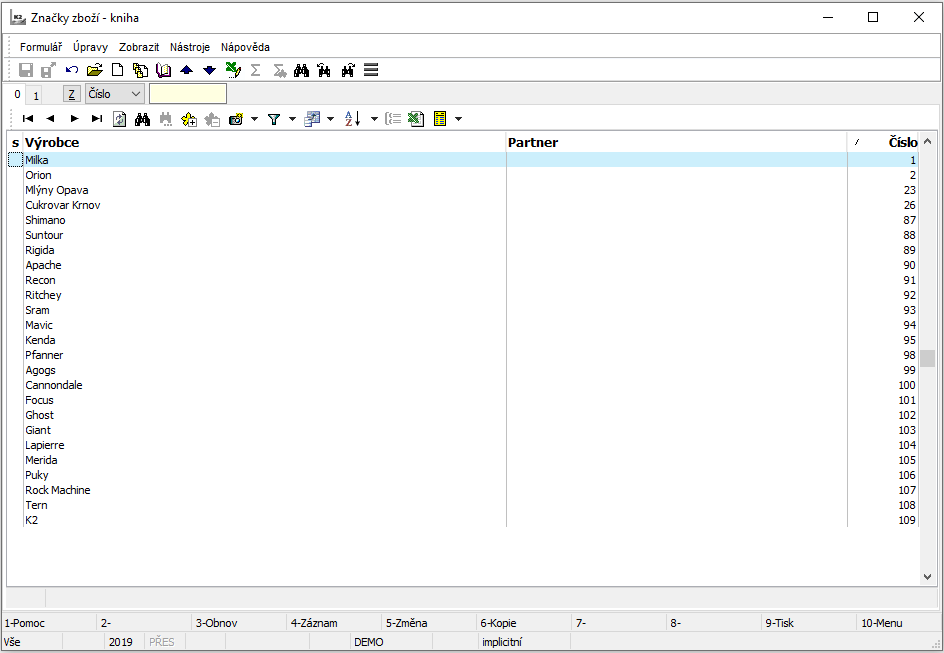
Obr.: Kniha Značky tovaru
Kniha Skupiny tovaru e-shopu
Skupiny nám umožňujú zlučovať tovar a následne sa k nemu jednotne správať z hľadiska zaraďovania do kategórií. Zlučujeme takto tovary veľmi podobné, ktoré vždy budú patriť do rovnakej kategórie. Priradením tovaru k skupine tovaru získa užívateľ jednoduchý nástroj, ako hromadne zmeniť, pridať alebo odstrániť tovar z kategórie tovaru. Skupinu tovaru je možné navyše priradiť k rôznym kategóriám v rôznych weboch/e-shopoch, vyhneme sa tak zdĺhavému zadávaniu jednotlivých kariet s každým novým webom/e-shopom.
Skupina tovaru sa ku konkrétnemu tovaru priradí na karte Tovar, na záložke Eshop.
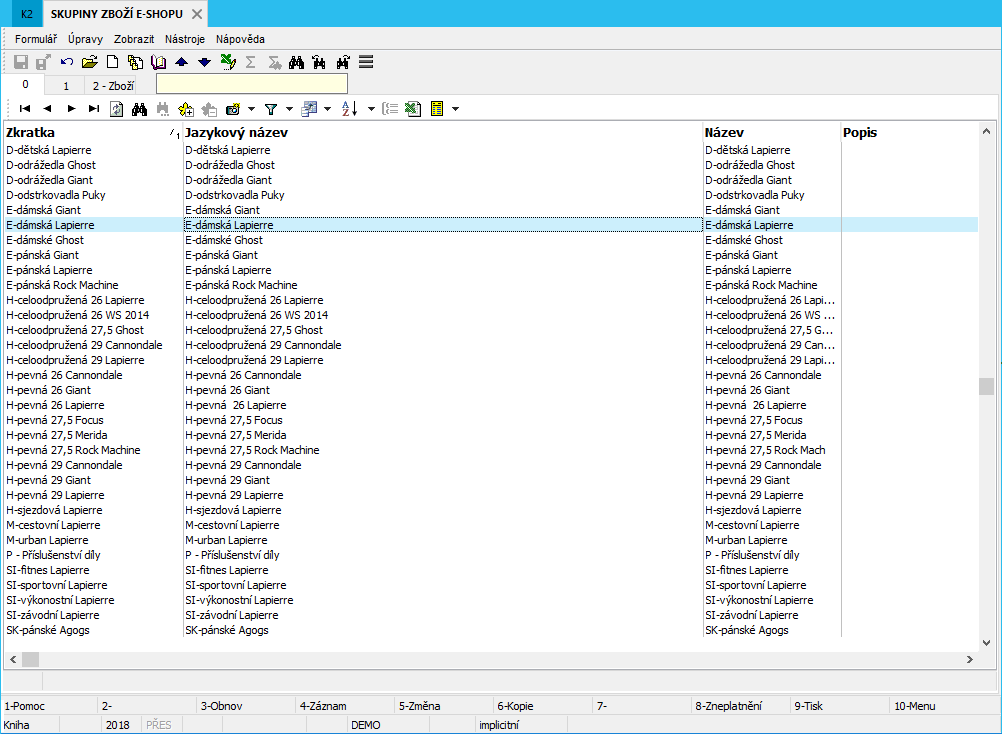
Obr.: Kniha Skupiny tovaru e-shopu
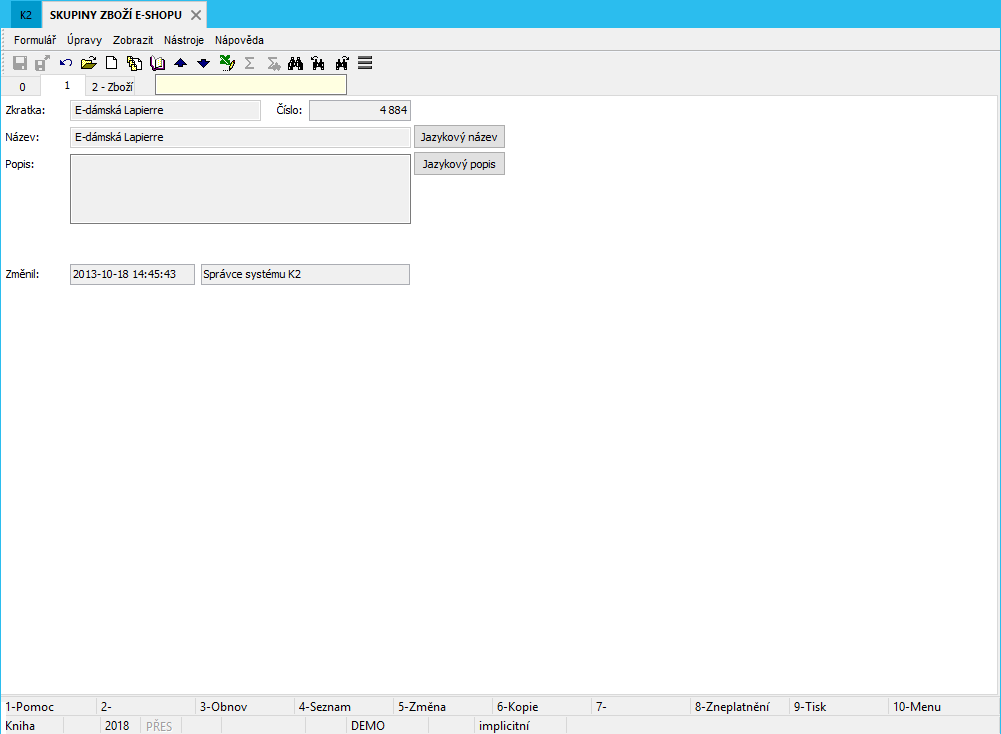
Obr.: Detail Skupiny tovar e-shopu
Základné informácie - popis polí:
Skratka |
Skratka Skupiny tovar. Skratka skupiny musí byť unikátna, nemožno založiť dve skupiny tovaru s rovnakým názvom. |
Názov |
Názov Skupiny tovaru. |
Popis |
Popis Skupiny tovaru. |
Kupónové zľavy
Nastavenie zľavových kupónov
Podmienkou pre používanie zľavových kupónov je spustenie a nastavenie formulára Nastavenie stavov zľavových kupónov, v ktorom si užívateľ definuje hodnoty pre stavy Pripravený, Aktívny, Uplatnený a Zneplatnený. Funkcia Nastavenia zľavových kupónov (číslo funkcie 1207)
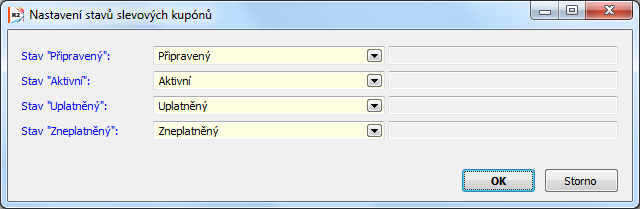
Obr.: Nastavenie stavov zľavových kupónov
Kniha zľavových kupónov
Kniha Zľavové kupóny zobrazuje zoznam kupónov. Tie vznikajú stlačením klávesu Ins (prípadne kópiou z existujúceho záznamu klávesom F6). Záznamy je možné vytvoriť aj hromadne z Kontaktných osôb (viď Hromadná akcia/Vytváranie zľavových kupónov).
Pozn. Zľava je počítaná vždy z konečnej hodnoty košíka - t.j. napr. aj po uplatnení promo akcii.
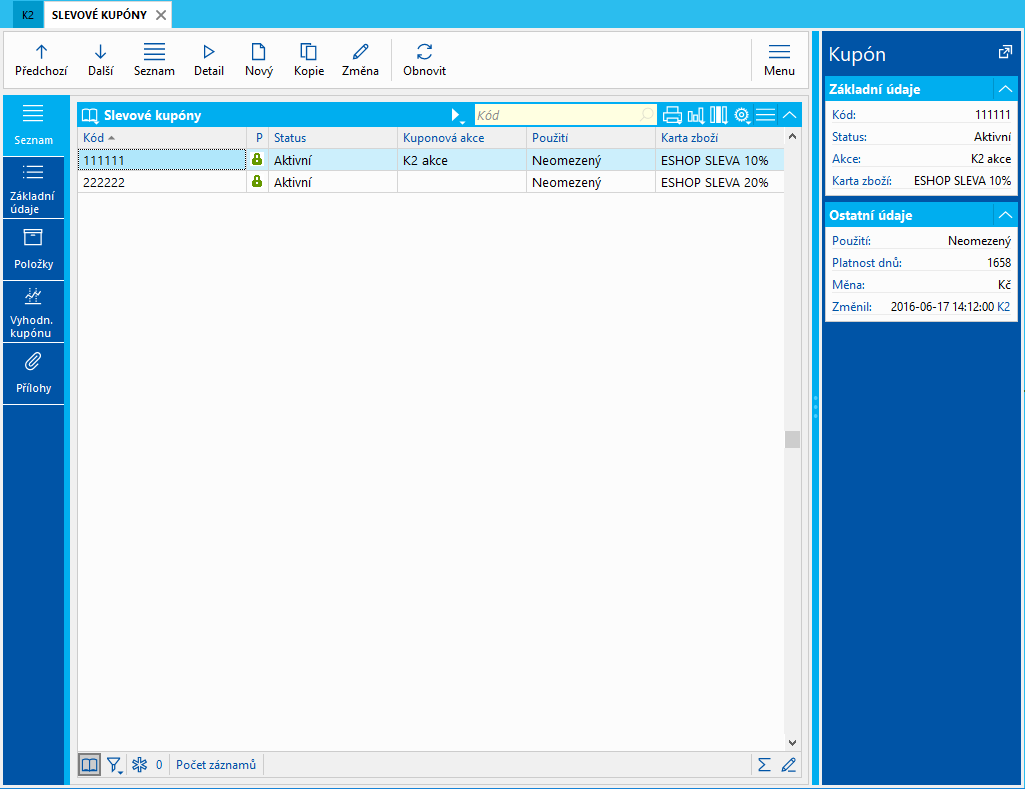
Obr.: Kniha - Zľavové kupóny
Na záložke Prílohy zľavových kupónov je možné, rovnako ako v iných dokladoch IS K2, vkladať dokumenty a priraďovať odkazy na dokumenty. Bližší popis práce s touto stranou je uvedený v kapitole Základné číselníky a podporné moduly K2 - 9. strana.
Nastavenie práv
Pre knihu Zľavových kupónov je možné nastaviť nasledujúce práva:
- Prehliadanie zľavových kupónov
- Zmena zľavového kupónu
- Potvrdenie zľavového kupónu
- Odpotvrdenie zľavového kupónu
- Zmena kupónovej akcie
Práva sú v knihe Užívatelia - Nastavenie práv (5.strana) - Číselníky/Zľavové kupóny.
Pre Produkčné kľúče je možné nastaviť nasledujúce práva:
- Editácia produktového kľúča
- Potvrdenie (zamknutie) produktového kľúča
- Odpotvrdenie (odomknutie) produktového kľúča
Práva sú v knihe Užívatelia - Nastavenie práv (5.strana) - Číselníky/Produktové kľúče
Pre Adresné kľúče je možné nastaviť nasledujúce práva:
- Editácia adresného kľúča
- Potvrdenie (zamknutie) adresného kľúča
- Odpotvrdenie (odomknutie) adresného kľúča
Práva sú v knihe Užívatelia - Nastavenie práv (5.strana) - Číselníky/Adresné kľúče.
Údaje (1.strana)
1.strana zobrazuje základné údaje zľavového kupónu.

Obr.: Zľavové kupóny - Údaje (1.strana)
Popis polí:
Kód |
Názov kódu. |
||
Stav |
Pole nie je priamo editovateľné. Pri práci s kupónmi môže nadobúdať tieto hodnoty: Aktívny - Do stavu Aktívny je možné prepnúť kupón stlačením klávesovej skratky Alt + F3. Pripravený - Po vytvorení kupónu a vyplnení polí Karta tovaru a Počet dní dôjde k automatickému nastaveniu stavu na Pripravený. Uplatnený - Pokiaľ je v poli Použitie hodnota Jednorazový a kupón bol uplatnený na zákazke alebo je vyčerpaný počet použití pre hodnotu Opakovaný dôjde k nastaveniu stavu na hodnotu Uplatnený. Zneplatnený - Klávesom F8 je možné zneplatniť nepotvrdený kupón. Pokiaľ je kupón potvrdený, potom nie je možné zneplatniť kupón. V takom prípade bude zobrazené chybové hlásenie. |
||
Akcia |
Názov zľavovej akcie. Možno vybrať z číselníka Kupónová akcia. |
||
Karta tovaru |
Vyberieme kartu tovaru z číselníka Tovar, ktorá sa potom vloží na položku zákazky pri uplatnení zľavového kupónu. |
||
Kontaktná osoba |
Zľavový kupón je možné previazať s konkrétnou kontaktnou osobou. Pri vytváraní zľavových kupónov z kontaktných osôb sa tu dosadí príslušná kontaktná osoba. |
||
Dodatok |
Jazykový dodatok zľavového kupónu. |
||
Použitie |
Použitie môže byť Jednorazové, Opakovateľné, Neobmedzené. Jednorazové - Zľavový kupón môže byť uplatnený iba raz. Opakovateľný - zľavový kupón môže byť uplatnený opakovane. Pokiaľ je vybraná táto možnosť, sprístupní sa pole Počet použití. Neobmedzene - Nie je daný limit pre počet použití zľavového kupónu. |
||
Opakovanie |
Pole je prístupné iba vtedy, ak je vybraná v poli Použitie hodnota Opakovateľný. Vložíme číslo predstavujúce počet použití daného kupónu. Pokiaľ je vyčerpaný počet použití, označí sa zľavový kupón stavom Uplatnený. |
||
unikátny zákazník |
Pokiaľ je začiarknuté pole, potom je možné uplatniť kupón na jedného zákazníka iba raz. |
||
Zľava |
Stanoví sa hodnota zľavy. Je možné zadať v absolútnej čiastke resp. po začiarknutí príznaku % bude hodnota v percentách. |
||
Mena |
Je možné zadať menu, pre ktorú sa má uplatniť kupón. Ak bude zákazka na inú menu, potom pri pokuse uplatniť zľavový kupón na zákazke dôjde k zobrazeniu hlásenia "Pre aktuálnu menu nie je možné uplatniť zadaný zľavový kupón". |
||
z netto čiastky |
Pokiaľ je začiarknuté pole, potom sa zľava bude počítať z netto čiastky. |
||
Platí od čiastky |
Ak je zľavový kupón uplatnený na zákazku, ktorá má čiastku vzťahujúcu sa k zľavovému kupónu menšiu, ako iba čiastka v tomto poli, zobrazí sa hlásenie "Nie je splnená minimálna hodnota nákupu pre uplatnenie kupónu". |
||
Počet dní |
Počet dní platnosti kupónu. Pri aktivácii bude počet dní pripočítaný k hodnote v poli Od platnosti kupónu a doplnený do poľa Do. Pokiaľ je vyplnené pole a zároveň je vyplnené pole Do, potom pri aktivácii kupónu dôjde k znovu načítaniu hodnoty výsledkom odpočítania poľa Do a poľa Od. Pôvodná hodnota, pokiaľ bude iná, bude prepísaná. |
||
Max. zľava |
Pokiaľ je začiarknuté pole % u poľa Zľava, potom je možné zadať maximálnu čiastku zľavy. |
||
Zmenil |
Identifikácia užívateľa, ktorý naposledy zmenil záznam. |
||
Platnosť
|
|
|
|
Od |
V stave Pripravený je pole neprístupné. Pri aktivácii kupónu (Alt + F3) sa zobrazí formulár, v ktorom sa zadá dátum od platnosti kupónu. Táto hodnota sa dosadí do tohto poľa. |
||
Do |
V stave Pripravený je možné vyplniť pole. Označuje dátum, do kedy je kupón platný. Pokiaľ je pole vyplnené, potom pri aktivácii kupónu a vyplnením hodnoty platnosť od dôjde k výpočtu poľa Počet dní. Pokiaľ nie je vyplnené pole, potom pri aktivácii dôjde k dosadeniu hodnoty do tohto poľa pripočítaním hodnoty z poľa Počet dní k dátumu z poľa Od. |
||
Platnosť (2.strana)
2. strana Zľavových kupónov je rozdelená do štyroch častí. Knihy predaja, Kategórie pre eshop, Adresné kľúče a Produktové kľúče.
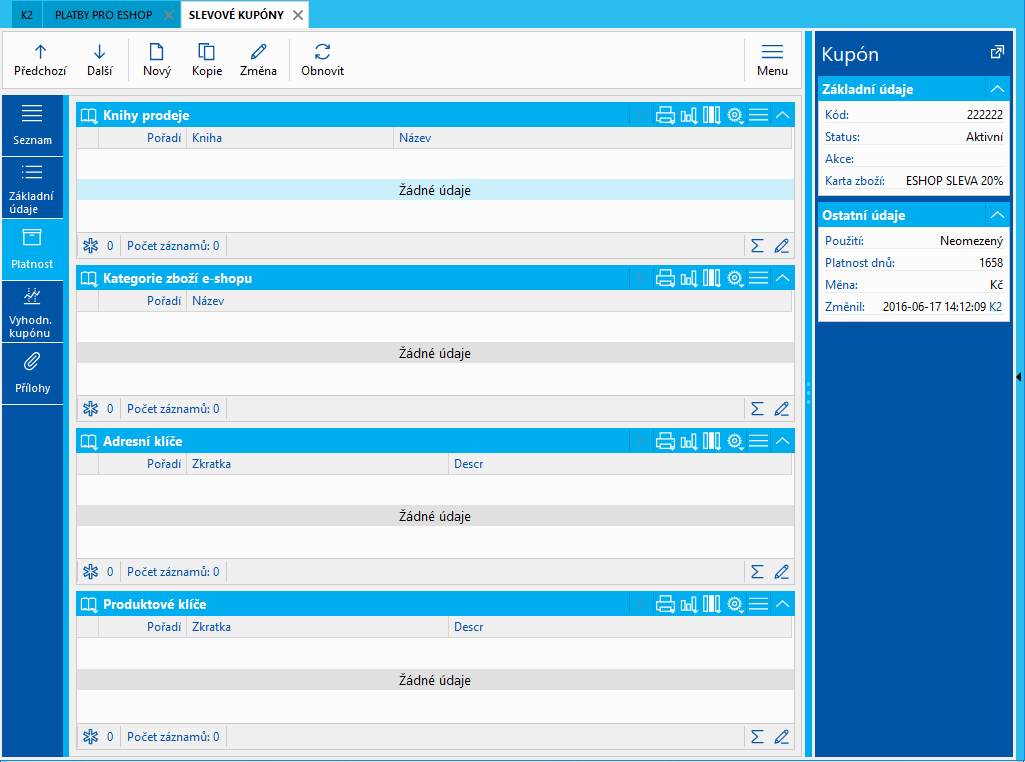
Obr.: Zľavové kupóny - 2.strana (Platnosť)
Knihy predaja - Zoznam Kníh predaja, v ktorých je možné uplatniť kupón. Stlačením klávesu Ins zobrazíme knihu predaja. Štandardným spôsobom vyberieme knihy predaja.
Kategórie pre eshop - Zoznam kategórií pre eshop. Pokiaľ je kupón iba pre eshop, stačí zadať hlavnú kategóriu a knihy predaja už nie je nutné obmedzovať. Stlačením klávesu Ins zobrazíme číselník s kategóriami pre eshop. Štandardným spôsobom vyberieme požadované kategórie.
Adresné kľúče - Zoznam adresných kľúčov, ktoré môžu uplatniť kupón. Každý adresný kľúč obsahuje zoznam zákazníkov. Jeden zákazník môže byť uvedený vo viacerých adresných kľúčoch. Nový adresný kľúč založíme stlačením klávesu Ins v knihe Adresné kľúče. Definujeme skratku, prípadne popis adresného kľúča a v spodnej tabuľke potom vyberieme zákazníkov, ktorí budú v danom adresnom kľúči.
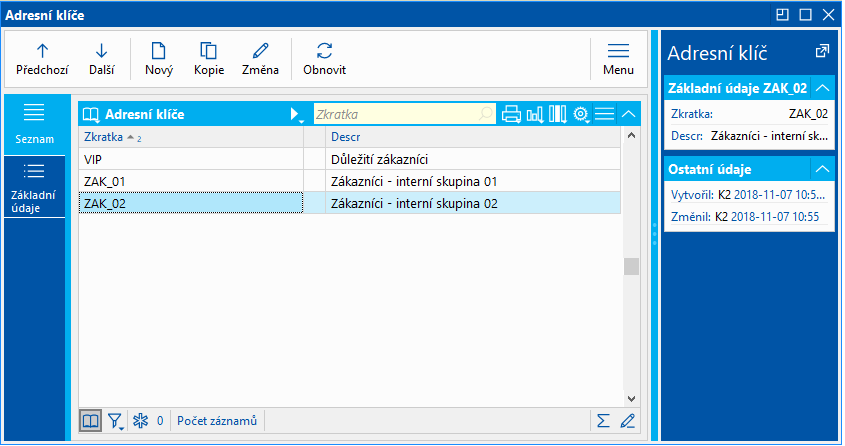
Obr.: Kniha - Adresné kľúče
Stlačením klávesu Ins v spodnej časti 1.strany Adresných kľúčov zobrazíme knihu Dodávateľov / Odberateľov. Štandardným spôsobom označíme požadovaných zákazníkov a klávesom Enter prenesieme vybrané záznamy do tabuľky. Záznam uložíme.
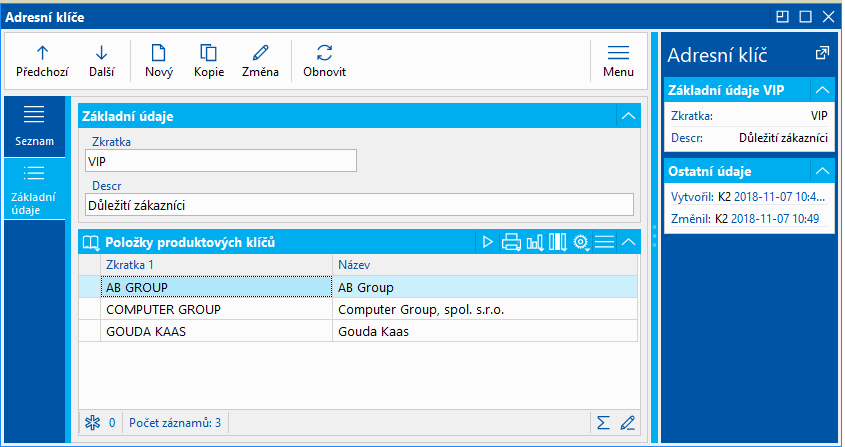
Obr.: Adresné kľúče - 1.strana
Adresné kľúče je možné štandardným spôsobom potvrdiť a zamedziť tak prípadným zmenám. Nepotvrdené záznamy je možné editovať.
Na karte zákazníka na 1.strane v spodnej časti je v záložke Adresné kľúče zoznam všetkých kľúčov, v ktorých je uvedený daný zákazník.
Produktové kľúče - Zoznam produktových kľúčov, ktorí môžu uplatniť kupón. Každý produktový kľúč obsahuje zoznam tovaru. Práca s vytváraním, editáciou, výberom tovaru pre produktové kľúče je analogická ako práca s Adresnými kľúčmi (viď vyššie).
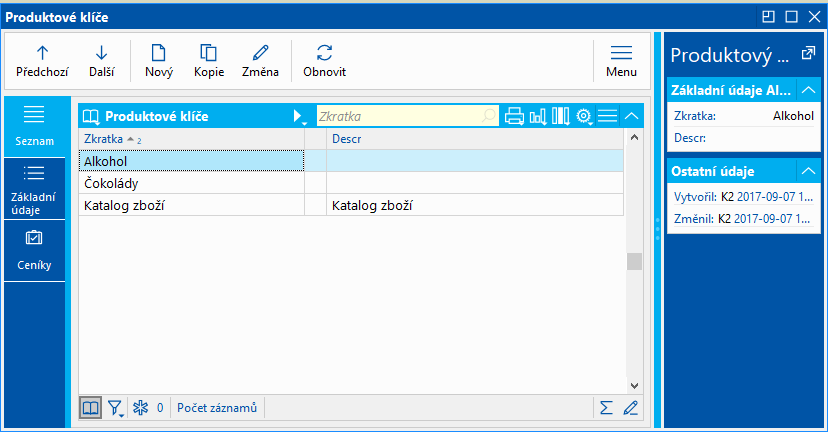
Obr.: Kniha - Produktové kľúče
Vyhodnotenie (3.strana)
Tretia strana slúži k vyhodnoteniu zľavových kupónov. Je tu Štatistika uplatnenia s informáciami o počte zákazníkov, počte uplatnení, dátum prvého a dátum posledného uplatnenia kupónu. Je tu aj štatistika zliav v čiastkach s DPH aj bez DPH. V spodnej tabuľke sú zobrazené položky zákazky. Položku zákazky, na ktorej stojí pravítko, môžeme zobraziť klávesom Enter.
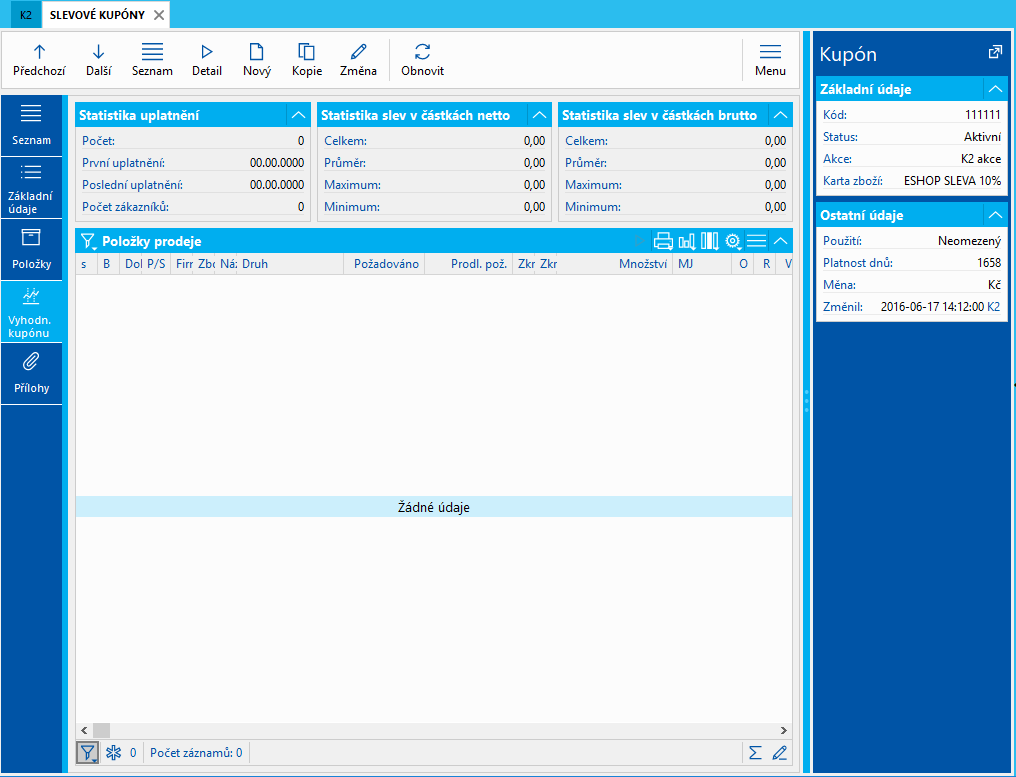
Obr.: Zľavové kupóny - 3.strana (Vyhodnotenie)
Promo akcie
Podmienky použitia promo akcii
Aby bolo možné promo akciu na eshop použiť, je potrebné, aby jednotlivé akcie (záznamy v knihe Promo akcie) boli potvrdené a zároveň, aby bola v Nastavení webu a eshopu pre daný eshop zvolená voľba Používať promo akcie (záložka Katalóg tovaru).
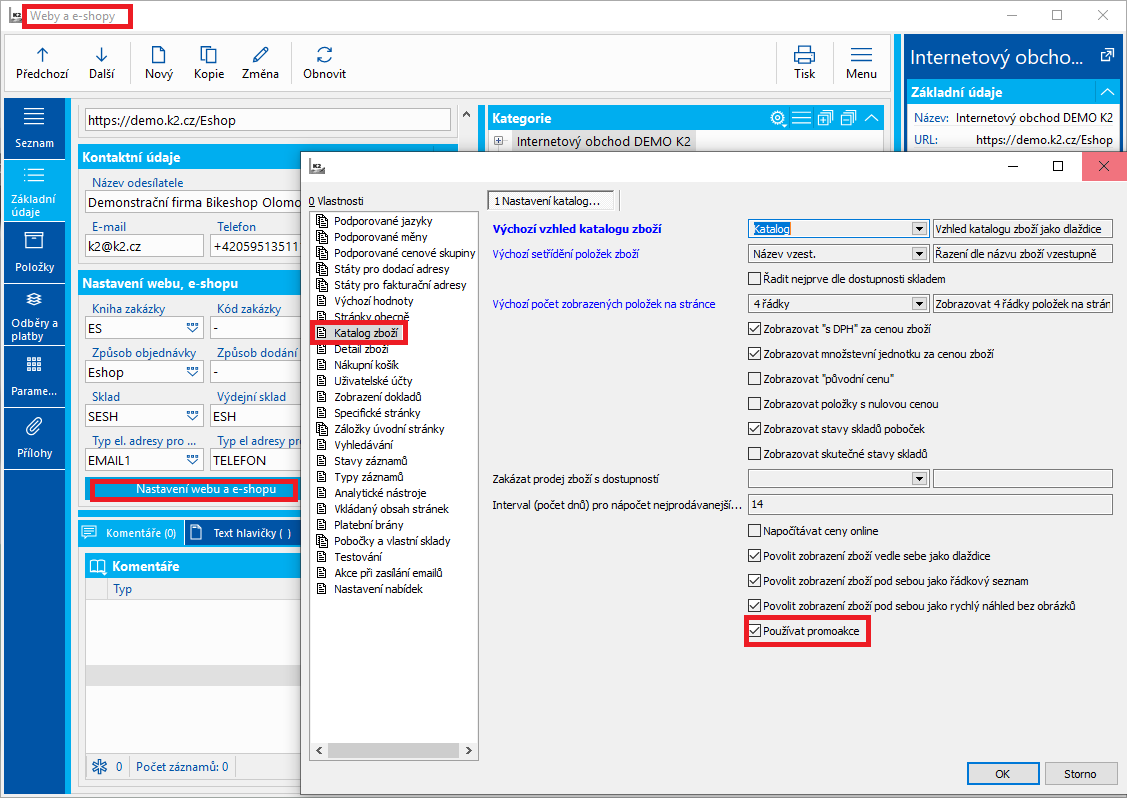
Obr.: Voľba Používať promo akcie
Kniha Promo akcie
Kniha Promo akcie zobrazuje zoznam promo akcií. Tie vznikajú stlačením klávesy Ins (prípadne kópiou z existujúceho záznamu klávesom F6).
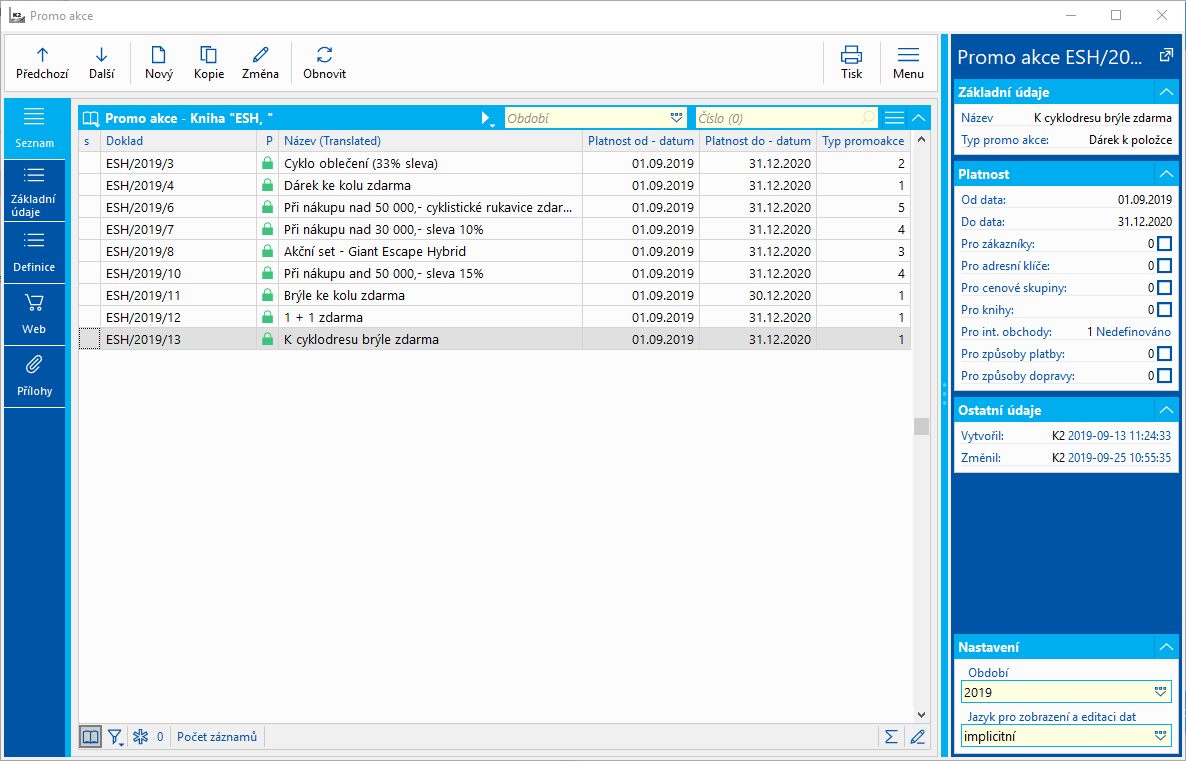
Obr.: Kniha Promo akcie - Zoznam
Na záložke Základné údaje definujeme názov promo akcie, môžeme nastaviť interval platnosti promo akcie, vybrať konkrétnych dodávateľov, ktorých sa má promo akcia týkať, prípadne definovať cenové skupiny. Danú promo akciu je možné nastaviť len pre určitú/určité knihy predaja, prípadne vybrať len konkrétne spôsoby platby, dopravy alebo internetové obchody. Ku každej promo akcii môžeme nastaviť obmedzenie počtu kusov, do vypredania zásob, definovať sklad alebo umiestnenie.
Pre promo akciu môžeme pridávať komentáre, prípadne použiť záložky text hlavičky a text pätičky.
Podmienkou uloženia novej promo akcie je výber typu promo akcie (viď záložka Definície).
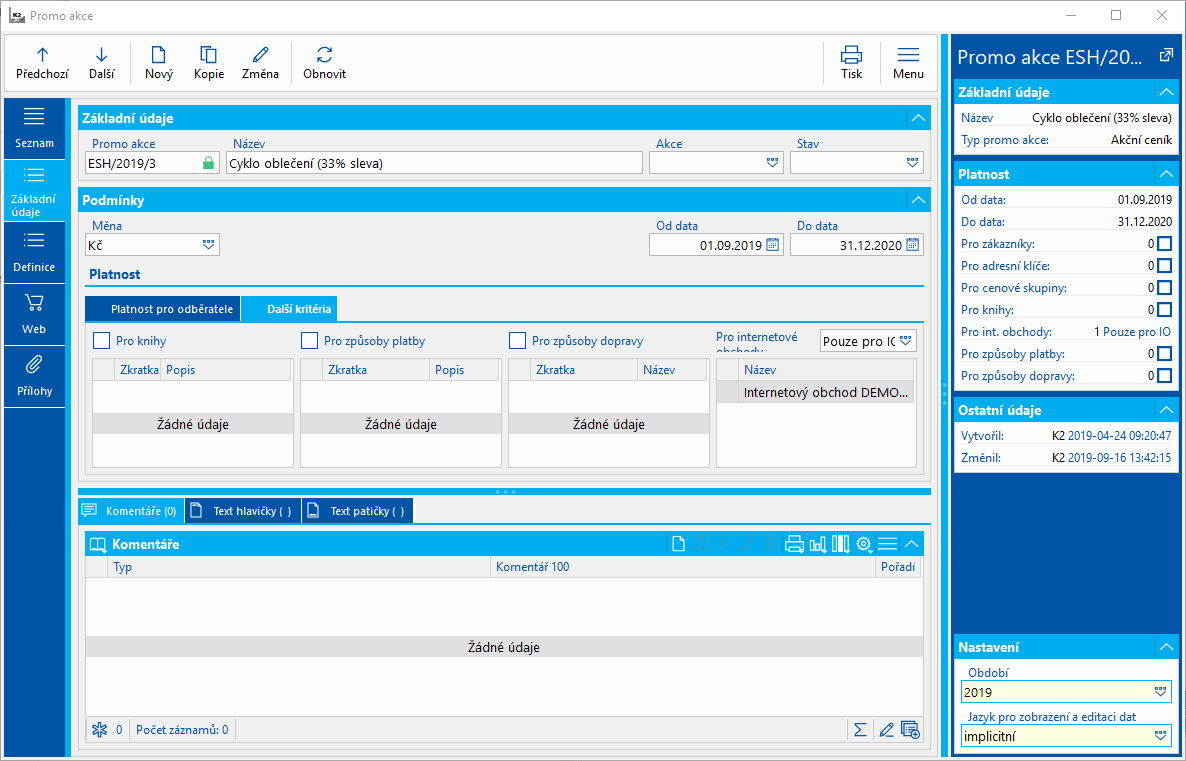
Obr.: Promo akcie - Základné údaje
Po výberu hodnoty z číselníka Typ promo akcie sa sprístupní adekvátny typ formulára pre jeho ďalšiu definíciu.
IS K2 podporuje promo akcie typu Akčný cenník, Darček k položke, Darček za čiastku, Zľava za čiastku a Zavádzaciu sadu. Bližší popis viď nasledujúce podkapitoly.
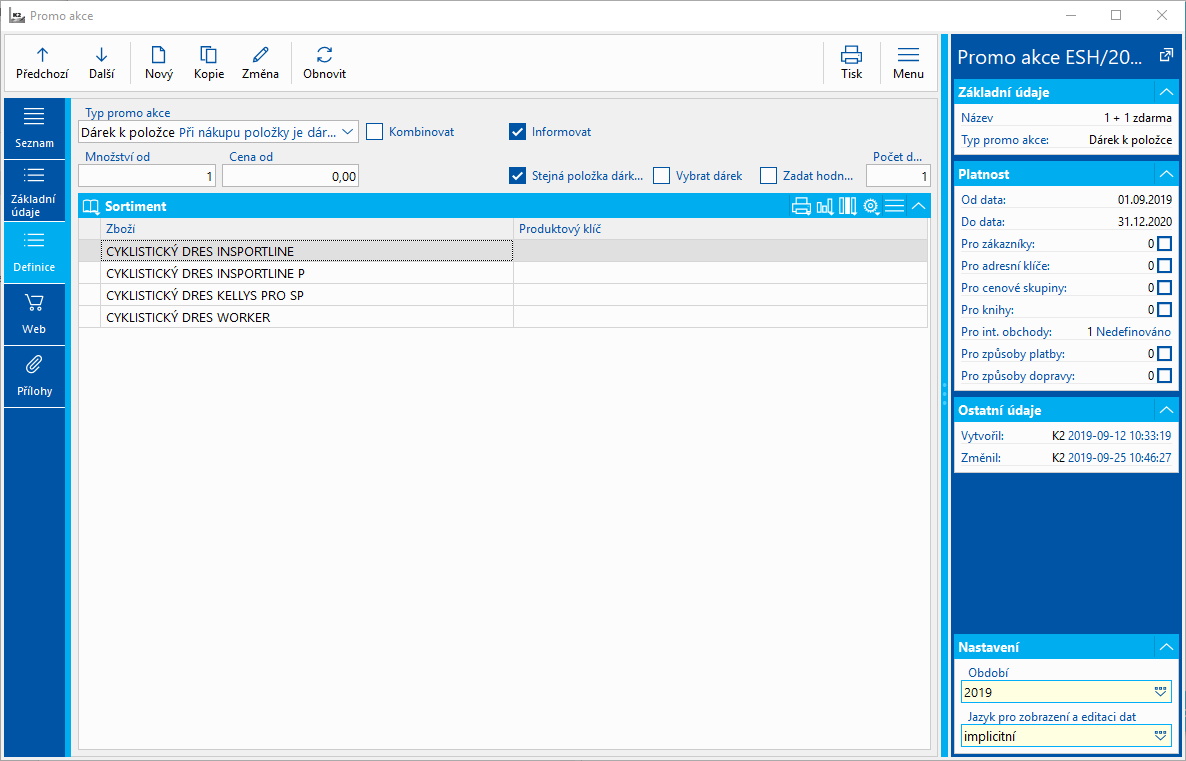
Obr.: Promo akcie - Definície
V časti Sortiment alebo Darčeky vkladáme tovar. Tovar je možné vkladať jednotlivo, hromadne alebo pomocou produkčných kľúčov (produkčný kľúč len v časti Sortiment). V knihe tovar je možné požadované záznamy označiť hviezdičkou a tieto potom hromadne vložiť do časti Sortiment alebo Darček.
Po výbere hodnoty Akčný cenník z číselníka typ promo akcie sa zobrazí formulár, v ktorom je možné vybrať cenník. Promo akcie sa týkajú tovarov, ktoré sú definované v cenníku a budú predávané za ceny zadané v cenníku. Je možné začiarknuť príznaky Kombinovať a Informovať.
Pokiaľ užívateľ začiarkne pole Kombinovať, potom je možné danú akciu kombinovať s inou akciou s týmto príznakom.
Pokiaľ bude začiarknuté pole Informovať, potom sa pri nákupe tovaru resp. v košíku bude zobrazovať upozornenie na danú akciu s možnosťou zobraziť detail danej akcie. Pokiaľ nebude začiarknuté, potom sa promo akcia aplikuje len v prípade, že kupujúci danú akciu aktívne použije napr. na stránkach eshopu zo záložky s platnými akciami.
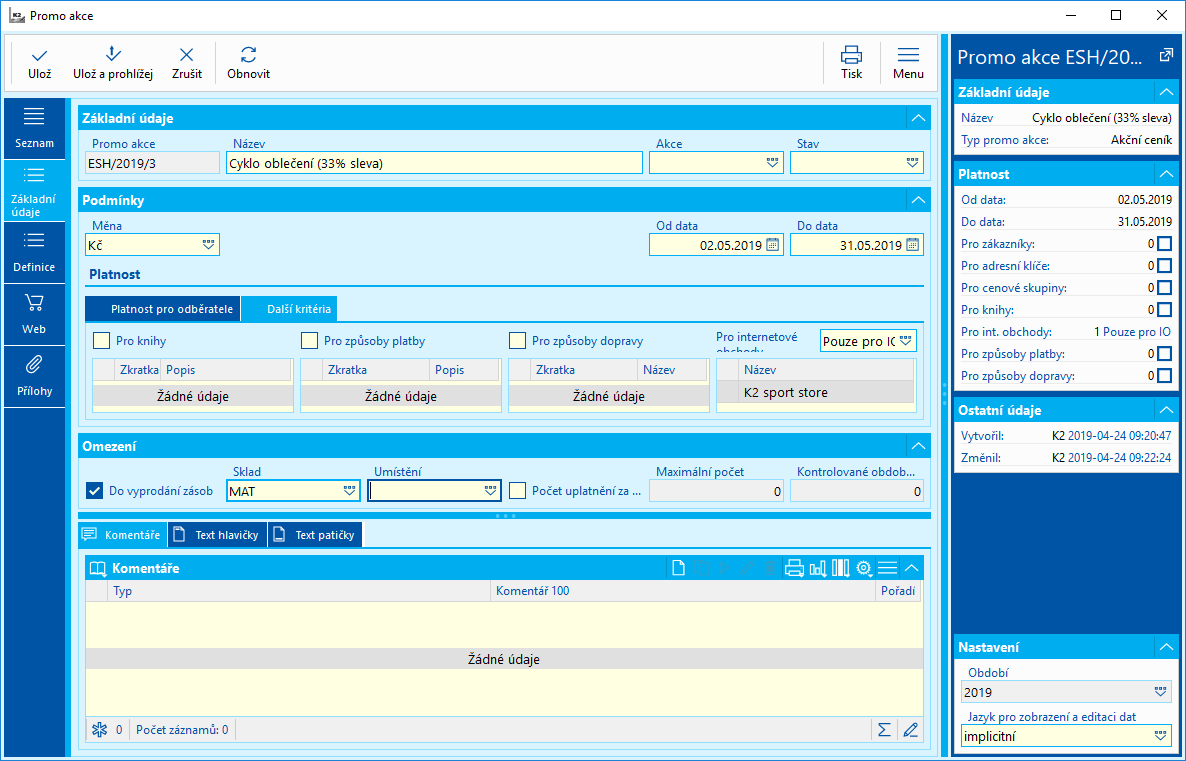
Obr.: Typ promo akcie Akčný cenník - Základne údaje
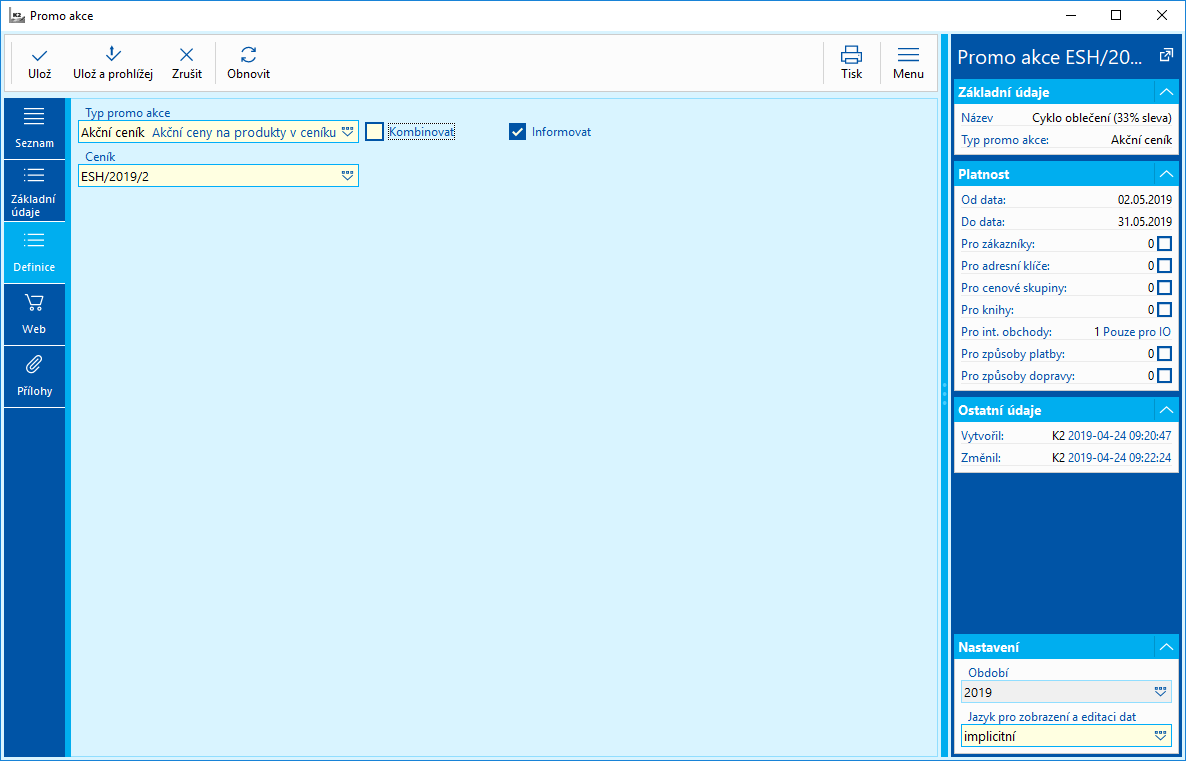
Obr.: Typ promo akcie Akčný cenník - Základne údaje
Príklad: Cyklistický eshop si pripraví promo akciu na 33% zľavu na cyklistické oblečenie. V cenníkoch bude vytvorený nový cenník, kde budú vložené položky tovaru, pre ktoré sa má promo akcia realizovať, vrátane definície ceny (v našom prípade teda položky tovaru predstavujúcej cyklistické oblečenie a cena s 33% zľavou oproti napr. katalógovej cene). Podmienkou použitia cenníka v promo akciách je jeho potvrdenie.
Pri zakladaní promo akcie sa zvolí typ Akčný cenník a v poli cenník sa vyberie cenník. V základných údajoch je možné nastaviť dátum platnosti promo akcie, prípadne ďalšie podmienky platnosti a obmedzení. Pozn.: Platnosť a obmedzenie, ktoré by mohli byť nastavené na cenníku, sa v tomto prípade neaplikujú. Aplikujú sa len ceny a tovar z cenníka. Platnosť a obmedzenie sa preberá z nastavenia promo akcie.
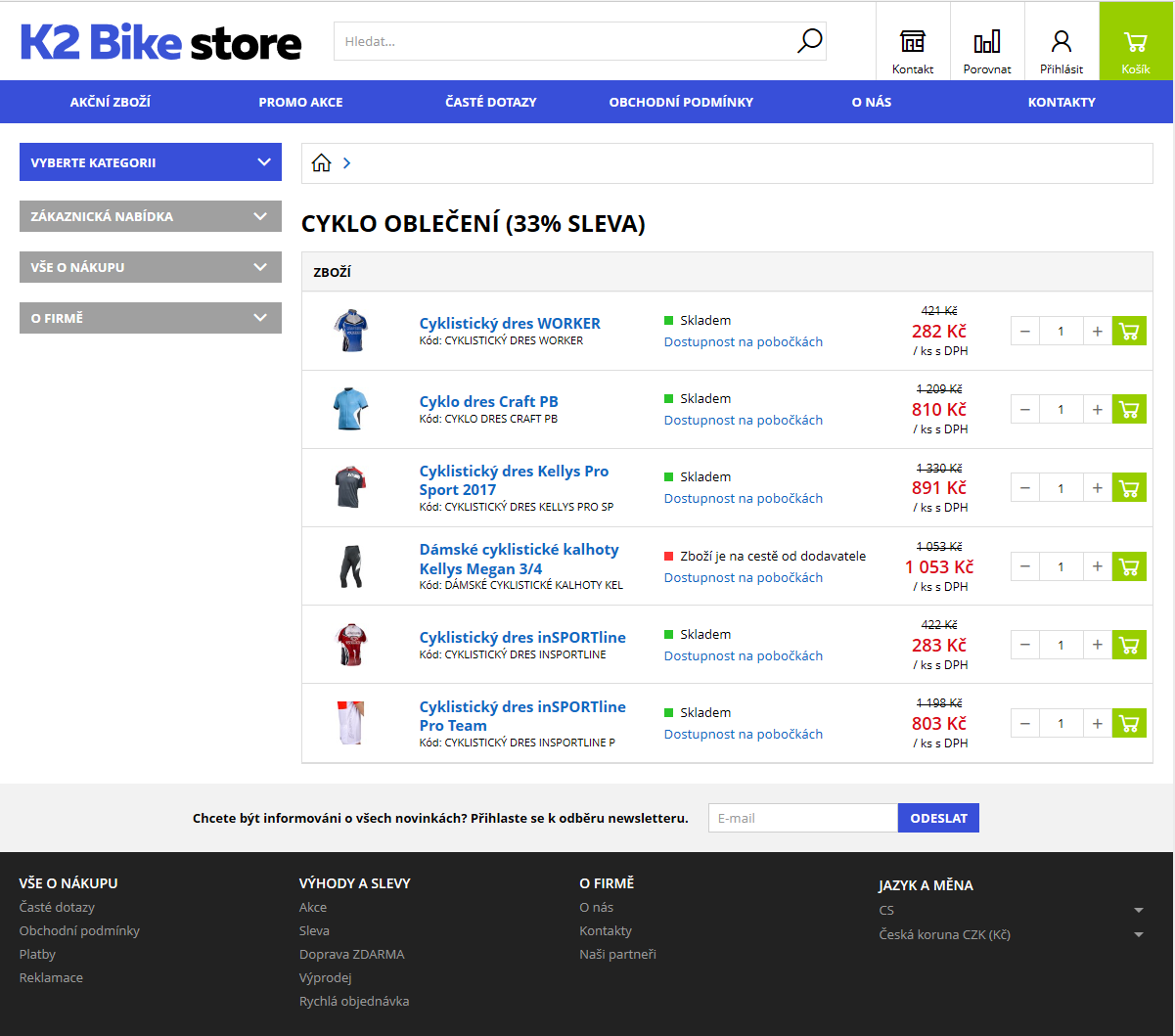
Obr.: Zobrazenie promo akcie Akčný cenník na stránkach eshopu.
Pri nákupe položky dostane kupujúci darček zadarmo. Poskytnutie darčekov môže byť podmienené kúpou určitého množstva definovaného tovaru v časti Sortiment (pole Množstvo od) alebo podmieneného celkovou cenou definovaného tovaru (pole Cena od). Je možné zadať buď množstvo alebo cenu.
V časti Darčeky je potom možné definovať karty tovaru, ktoré sa poskytnú ako darček. Existuje niekoľko variant nastavenia darčekov, ktoré je možné ovplyvniť pomocou volieb na záložke Definície. Začiarknutím voľby Vybrať darček môžeme ponúknuť kupujúcemu viac kariet tovaru, z ktorých si užívateľ pri nákupe na eshope vyberie darček/darčeky. Počet darčekov potom definujeme v poli Počet darčekov. Pokiaľ je začiarknutá voľba Rovnaká položka darčekom, potom sa k vybranému tovaru v košíku, pridá ako darček práve kupovaný tovar s množstvom definovaným v poli Počet darčekov (typicky pre akcie 3+1 zadarmo alebo 4+2 zadarmo a pod.). Pokiaľ nie je pole Vybrať darček začiarknuté, potom sa ponúknu všetky darčeky.
Pokiaľ užívateľ začiarkne pole Kombinovať, potom je možné danú akciu kombinovať s inou akciou s týmto príznakom.
Pokiaľ bude začiarknuté pole Informovať, potom sa pri výbere tovaru bude zobrazovať upozornenie na danú promo akciu s možnosťou zobraziť detail danej akcie. Pokiaľ nebude začiarknuté, potom sa promo akcia aplikuje len v prípade, že kupujúci danú akciu aktívne použije napr. na stránkach eshopu zo záložky s platnými akciami.
Pokiaľ je začiarknutá voľba Vybrať darček, potom je možné začiarknúť pole Zadať hodnotu. Sprístupní sa pole Hodnota. Pre každý definovaný darček je možné zadať hodnotou darčeka. Hodnota darčekov je voliteľná veličina a nemá vplyv na cenu. Zákazník potom môže vyberať darčeky a ich rôznu kombináciu do celkovo zadanej hodnoty.
Príklad č.1
Predajca pripraví promo akciu Darček k bicyklu zadarmo. Pokiaľ si zákazník zakúpi bicykel z ponuky potom ako darček obdrží tovar cyklistické okuliare zadarmo (na výber bude mať kupujúci z dvoch rôznych typov podľa svojho výberu).
Užívateľ štandardným spôsobom založí novú promo akciu. Do názvu uloží "Darček k bicyklu zadarmo". Nastaví platnosť dátum od/do. Nastaví prípadne ďalšiu platnosť alebo obmedzenie a vyberie typ akcie Darček zadarmo. Dôjde k sprístupnení poľa Množstvo od a Cena od. Do poľa Množstvo od nastaví hodnotu 1. V časti Sortiment vyberie tovary, ktorých sa promo akcia týka.
V pravej časti začiarkne voľbu Vybrať darček a do poľa Počet darčekov zadá 1. V časti Darčeky potom vyberie tovary, ktoré sa poskytnú ako darček. V tomto prípade to sú karty tovarov Cyklistické okuliare Kellys Stranger alebo Cyklistické okuliare Bliz Tempo. Zákazník potom pri nákupe niektorého z bicyklov definovaných v časti Sortiment bude mať možnosť si vybrať ako darček jedny z ponúkaných okuliarov.
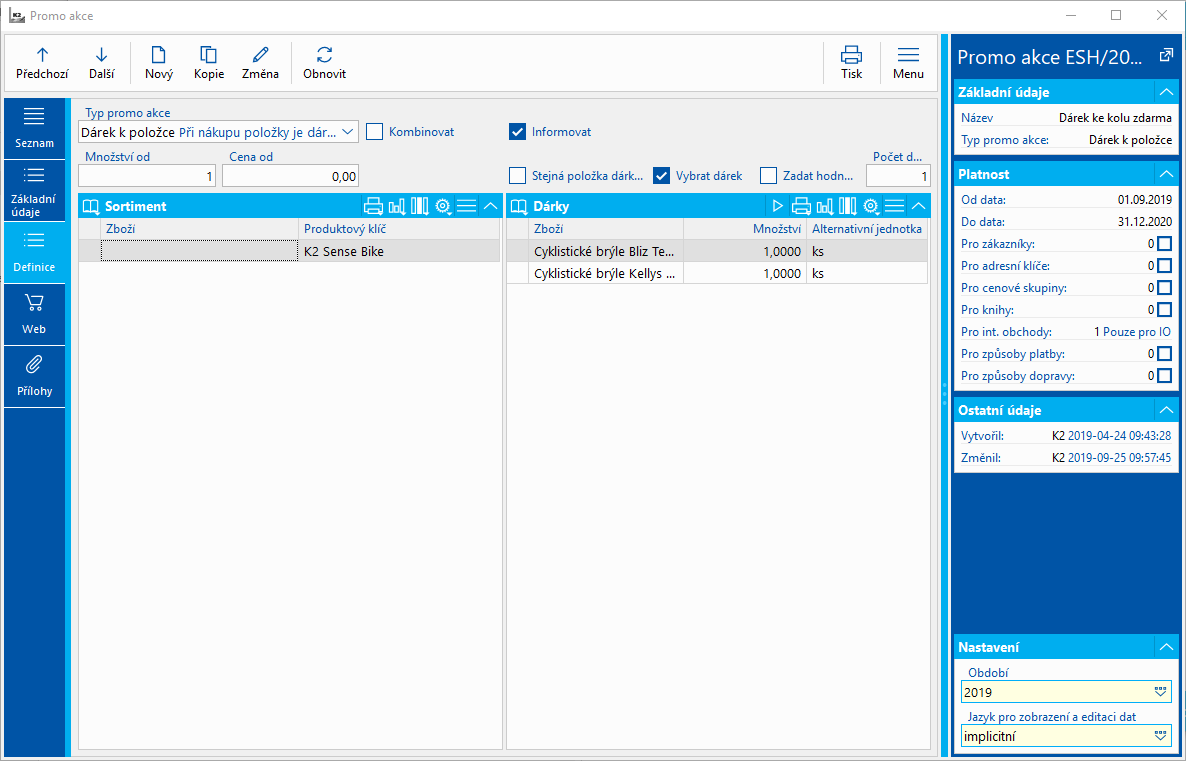
Obr.: Typ promo akcie - Darček k položke - s možnosťou výberu darčeka
Príklad č.2
Predajca pripraví promo akciu Darček k bicyklu/bicyklom v hodnote 150 000 kč zadarmo. Pokiaľ si zákazník zakúpi bicykel/bicykle z ponuky aspoň v hodnote 150 000 Kč, potom dostane darček zadarmo.
Užívateľ štandardným spôsobom založí novú promo akciu. Do názvu uloží Darček k bicyklu/bicyklom v hodnote 150 000 Kč zadarmo. Nastaví platnosť dátum od/do. Nastaví prípadne ďalšiu platnosť alebo obmedzenie a vyberie typ akcie Darček zadarmo. Dôjde k sprístupneniu poľa Množstvo od a Cena od. Do poľa Cena od užívateľ nastaví hodnotu 150 000 Kč. V časti Sortiment vyberie bicykle, ktorých sa promo akcia týka.
V pravej časti začiarkne voľbu Vybrať darček a do poľa Počet darčekov zadá 1. V časti Darčeky potom vyberie tovary, ktoré sa poskytnú ako darček. Zákazník potom v prípade, že nakúpi bicykle (definovaný tovar v časti Sortiment) aspoň v hodnote 150 000 Kč dostane na výber darček zadarmo.
Príklad č.3
Týmto typom promo akcie by išlo vyriešiť aj bežnou akciou typu "M"+"N" zadarmo (napr. akcia 1+1 zadarmo).
Užívateľ bude postupovať rovnakým spôsobom ako v minulom prípade, len do poľa Množstvo od zadá hodnotu "M" (hodnota 1 v prípade akcie "1+1") . V časti Sortiment potom definuje tovary, ktorých sa promo akcia týka. Pokiaľ chce predajca ako darček ku kupovanému tovaru ten istý tovar ako pri nákupe, potom začiarkne pole Rovnaká položka darčekom a definuje množstvo "N" (hodnota 1 v prípade akcie "1+1") v poli Počet darčekov.
Pokiaľ si zákazník vyberie na eshope tovar, ktorý je definovaný v časti Sortiment tejto promo akcie a zadá množstvo 1, potom sa automaticky (za predpokladu začiarknutia poľa Informovať v promo akcii) v košíku zobrazí ten istý tovar ešte raz ako darček. Cena sa spočíta za jeden kus a druhý kus je zadarmo. Taká položka sa označí v košíku ako darček.
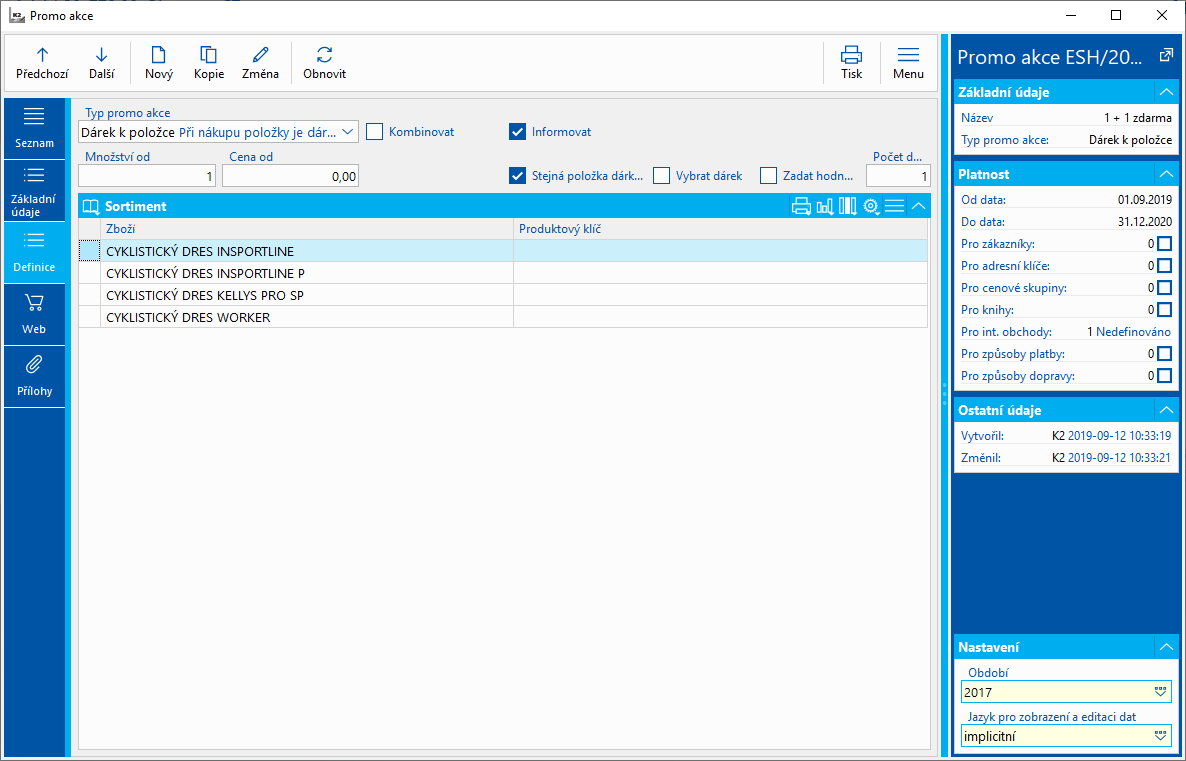
Obr.: Promo akcie - Darček k položke - Rovnaká položka darčekom
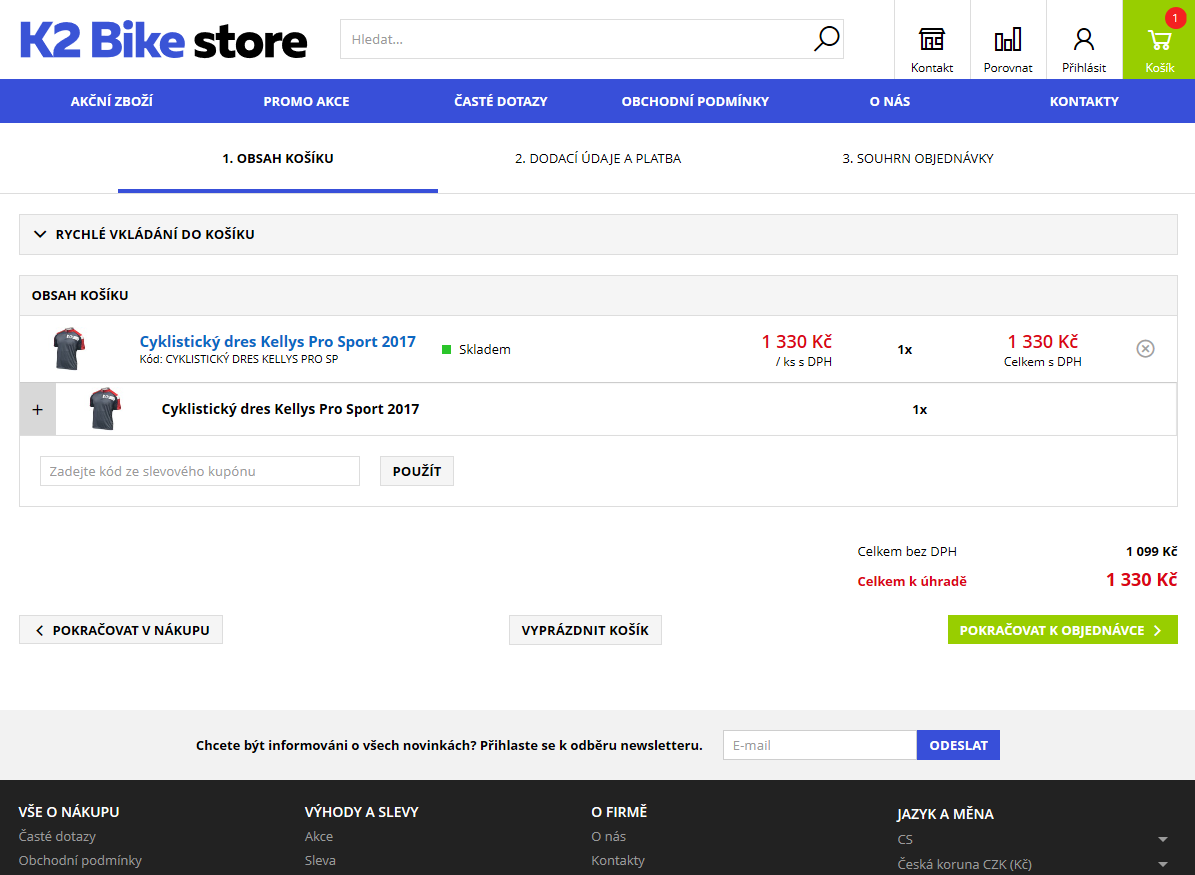
Obr.: Zobrazenie akcie 1+1 zadarmo v košíku
Typ promo akcie Darček za čiastku predpokladá darovanie darčeka (či viacero darčekov) pri splnení podmienky mať v košíku tovar za definovanú hodnotu.
Pokiaľ užívateľ začiarkne pole Kombinovať, potom je možné danú akciu kombinovať s inou akciou s týmto príznakom.
Pokiaľ užívateľ začiarkne pole Informovať, potom sa sprístupní pole Informovať od a pole pre zadanie percenta. Do poľa Informovať od sa zadá čiastka alebo percento (podľa začiarknutia poľa %), od ktorého má byť kupujúci informovaný, že keď nakúpi ešte za čiastku (Cena od - hodnota košíka), potom má nárok na darček.
Pokiaľ je začiarknutá voľba Vybrať darček, potom je možné zadať v poli Počet darčekov množstvo darčekov, prípadne je možné začiarknuť voľbu Zadať hodnotu. V takom prípade sa sprístupní pole Hodnota. Pre každý definovaný darček je možné zadať hodnotou darčeka. Zákazník potom môže vyberať darčeky do celkovo zadanej hodnoty bez ohľadu na počet darčekov.
Príklad:
Pokiaľ užívateľ vyberie typ akcie Darček za čiastku, zadá v poli Cena od čiastku, od ktorej má kupujúci možnosť dostať darček/darčeky zadarmo (pevne definované alebo výber z darčekov).
V prípade začiarknutia poľa Vybrať darček môže byť definovaných viacero možností darčekov. Užívateľ v poli Počet darčekov definuje maximálny počet darčekov.
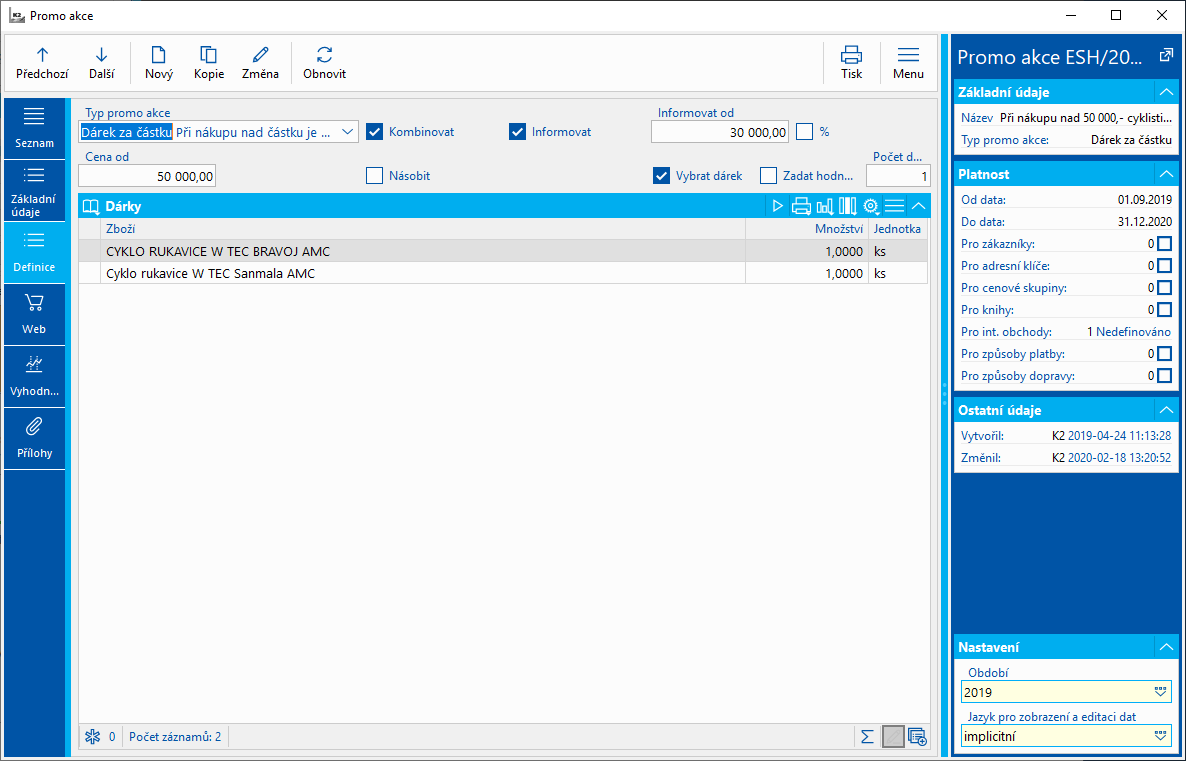
Obr. č.1.: Typ promo akcie - Darček za čiastku - Výber z darčekov
Pokiaľ užívateľ nastavil hodnotu v poli Cena od na 50 000 Kč a v poli Informovať od potom hodnotu 30 000 Kč, potom v prípade, že má užívateľ v košíku tovar z akcie Darček za čiastku v hodnote menšej než 30 000 Kč, potom na túto akciu nebude upozornený. Pokiaľ je hodnota v košíku vyššia alebo rovná 30 000 Kč, potom sa užívateľovi zobrazí informatívne hlásenie o čiastke, za ktorú je ešte treba nakúpiť, aby bola uplatnená táto promo akcia. (viď obr.č.2).
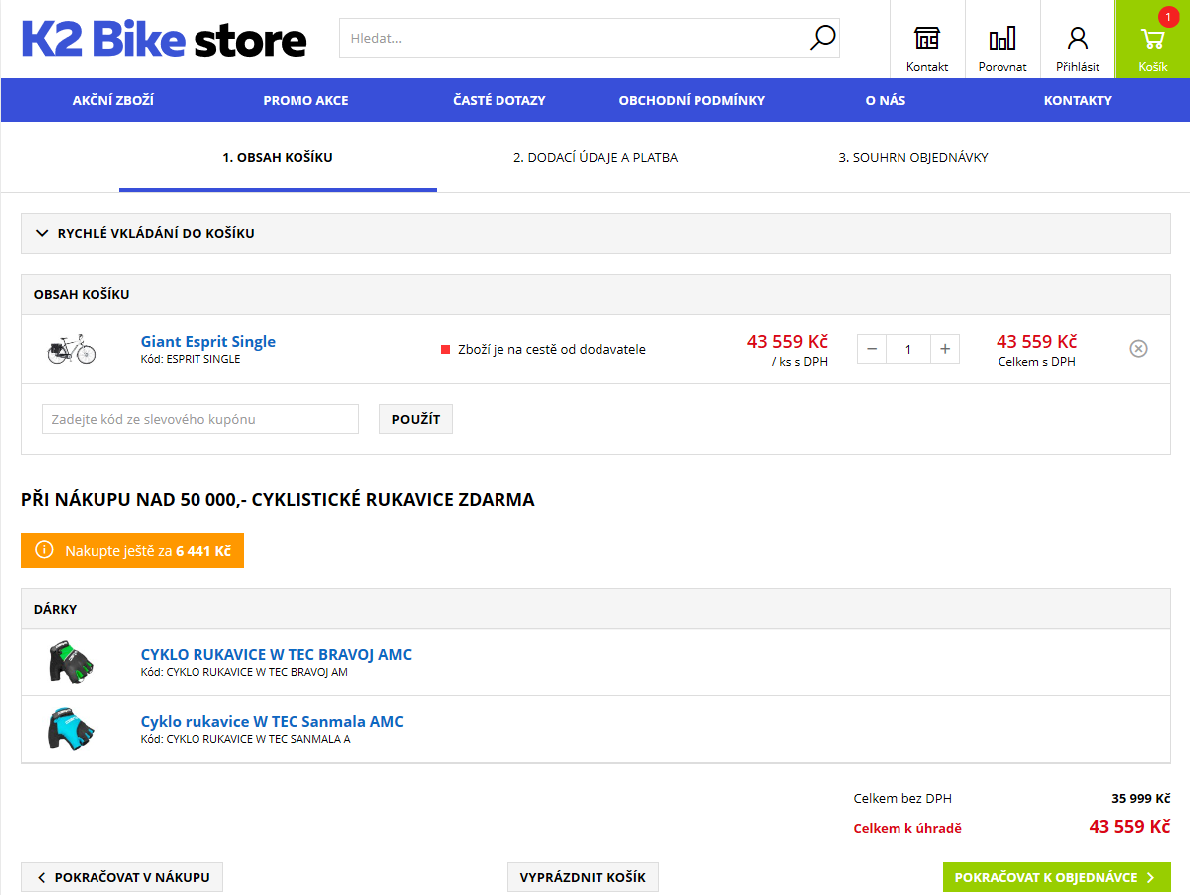
Obr.č.2: Darček za čiastku s informáciou "Informovať od"
Čiastka v košíku je väčšia než 30 000 Kč, preto sa zobrazí informačné hlásenie "Nakúpte ešte za 6 441 Kč" a podrobnosti k akcii.
Typ promo akcie Zľava za čiastku predpokladá zľavu v čiastke/percentách pri splnení podmienky určitej hodnoty nákupného košíka za definovaný tovar.
Pokiaľ užívateľ začiarkne pole Kombinovať, potom je možné danú akciu kombinovať s inou akciou s týmto príznakom.
Pokiaľ užívateľ začiarkne pole Informovať, potom sa sprístupní pole Informovať od a pole pre zadanie percenta. Do poľa Informovať od sa zadá čiastka alebo percento (podľa začiarknutia poľa %), od ktorého má byť kupujúci informovaný, že keď nakúpi ešte za čiastku (Cena od - hodnota košíka), tak dostane zľavu.
Do poľa Zľavová karta tovaru sa vyberie tovar, ktorý bude predstavovať zľavu v košíku (a položkách dokladov). Na tejto karte tovar potom na záložke Eshop v poli Názov môžeme definovať text, ktorý sa zobrazí v košíku čo by text upozorňujúci na zľavu (viď Obr.č.1). Pozn.: Tovar musí byť typu tovarového alebo netovarového.(viď pole Typ na záložke Základné údaje) V prípade iného typu nepôjde dokončiť objednávku na eshopu.
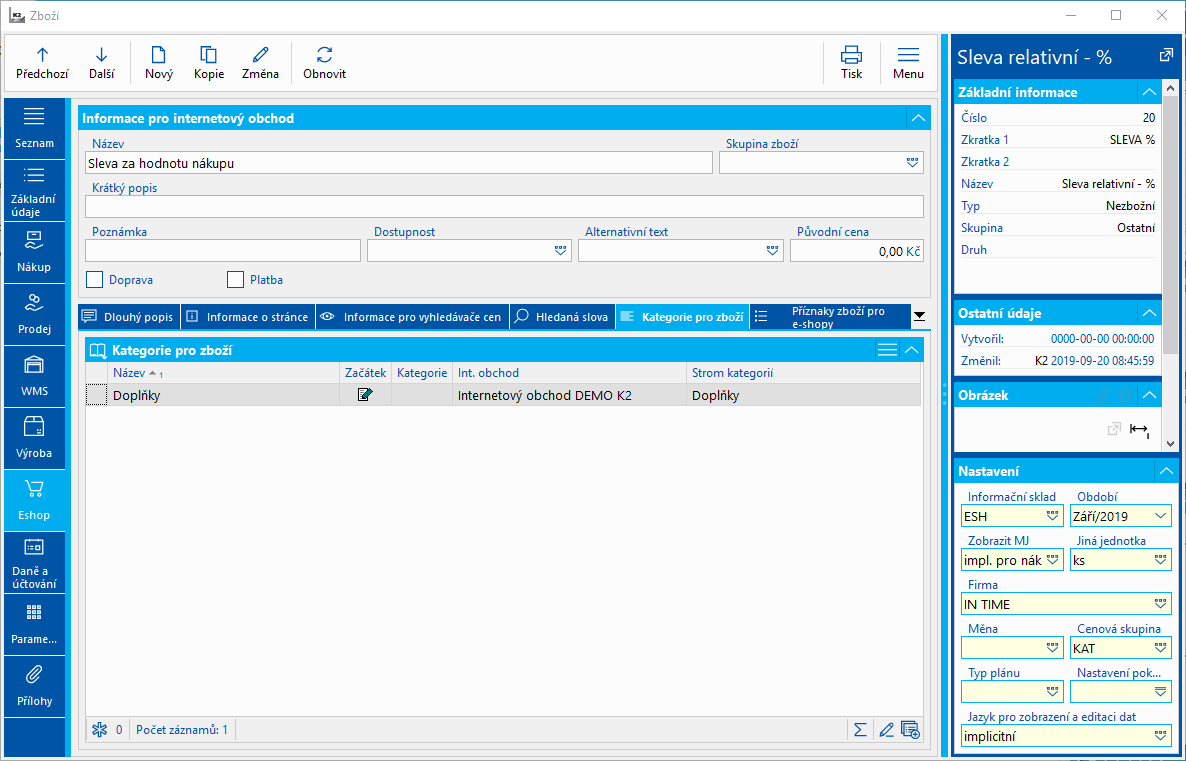
Obr.č.1: Karta tovaru predstavujúca zľavu - Záložka Eshop
Príklad:
Pokiaľ užívateľ vyberie typ akcie Zľava za čiastku, zadá v poli Cena od čiastku, od ktorej má kupujúci možnosť dostať zľavu definovanú v poli Zľava. Zľavu je možné zadať absolútne alebo v percentách. Pokiaľ užívateľ nastavil hodnotu v poli Cena od na 30 000 Kč, v poli Zľava 10% a v poli Informovať od potom hodnotu 20 000 Kč, potom v prípade, že má užívateľ v košíku tovar z akcie Zľava za čiastku v hodnote menšej než 20 000 Kč, potom na túto akciu nebude upozornený. Pokiaľ je hodnota v košíku aspoň 20 000 a menšia než 30 000 Kč, potom sa užívateľovi zobrazí informatívne hlásenie o tejto prebiehajúcej akcii.
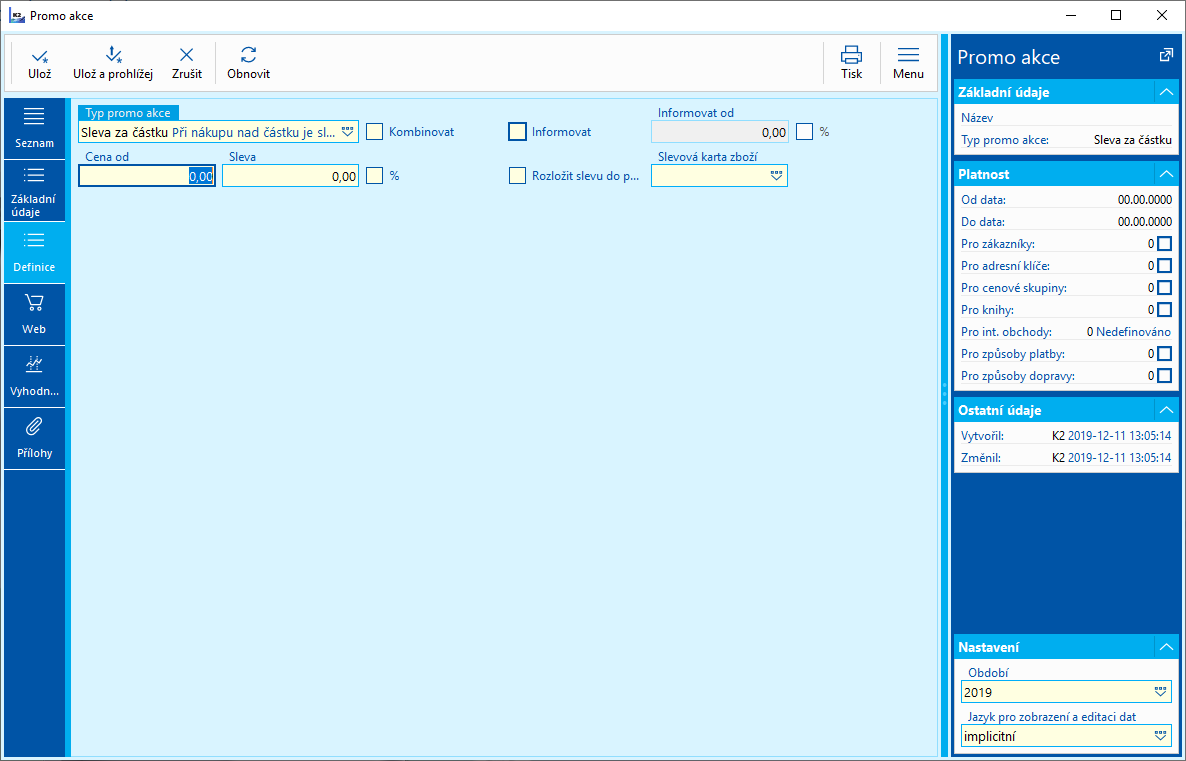
Obr.č.2: Typ promo akcie - Zľava za čiastku
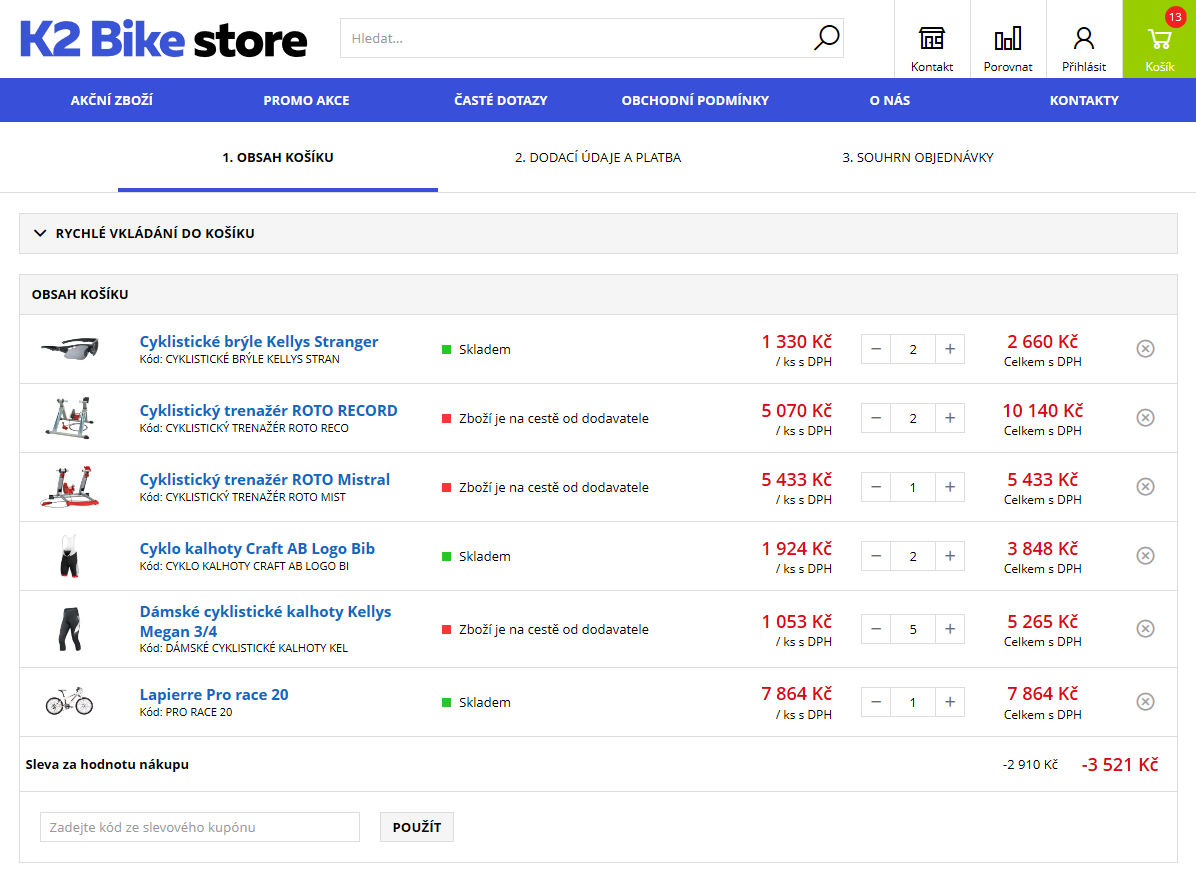
Obr.č.3: Zľava za nákup v košíku
Typ akcie Zavádzacia sada predpokladá v časti Sortiment definíciu tovaru, ktorý sadu obsahuje. Užívateľ potom pri použití tejto promo akcie jedným kliknutím vloží do nákupného košíka celú sadu. Zavádzacia sada môže mať svoju špeciálnu cenu, ktorá sa líši od súčtu cien pre jednotlivé časti sady.
Pokiaľ užívateľ začiarkne pole Kombinovať, potom je možné danú akciu kombinovať s inou akciou s týmto príznakom.
Pokiaľ bude začiarknuté pole Informovať, potom sa pri nákupe tovaru, ktorý je definovaný v sade, budú zobrazovať upozornenia na danú akciu s možnosťou zobraziť detail danej akcie. Pokiaľ nebude začiarknuté, potom sa promo akcia aplikuje len v prípade, že kupujúci danú akciu aktívne použije.
Pri definícii sady sa vyberie tovar alebo produktový kľúč a pre každú položku sady sa zadá množstvo tovaru v sade.
Pokiaľ je začiarknutá voľba Vybrať darček, potom je možné začiarknuť voľbu Zadať hodnotu alebo definovať množstvo darčekov poli Počet darčekov. Po začiarknutí poľa Zadať hodnotu sa sprístupní pole Hodnota. Pre každý definovaný darček je možné zadať hodnotu darčeka. Zákazník potom môže vyberať darčeky do celkovo zadanej hodnoty.
Príklad:
Pre tovar, ktorý bude nakúpený v tejto sade platí, že ho kupujúci získa s 50% zľavou. V časti Sortiment bude definovaná sada. V poli Cenník je vybraný cenník, ktorý v položkách obsahuje tovar z tejto sady s 50% zľavou oproti katalógovej cene.
Modifikáciou tejto promo akcie by bol prípad, kedy by pri zakúpení tejto sady bola možnosť získať darček/darčeky zadarmo. Zákazník si môže z ponúkaných cyklistických dresov vybrať až tri darčeky (viď Obr.č.2)

Obr.č.1.: Zadávanie sady - formulár Sortiment
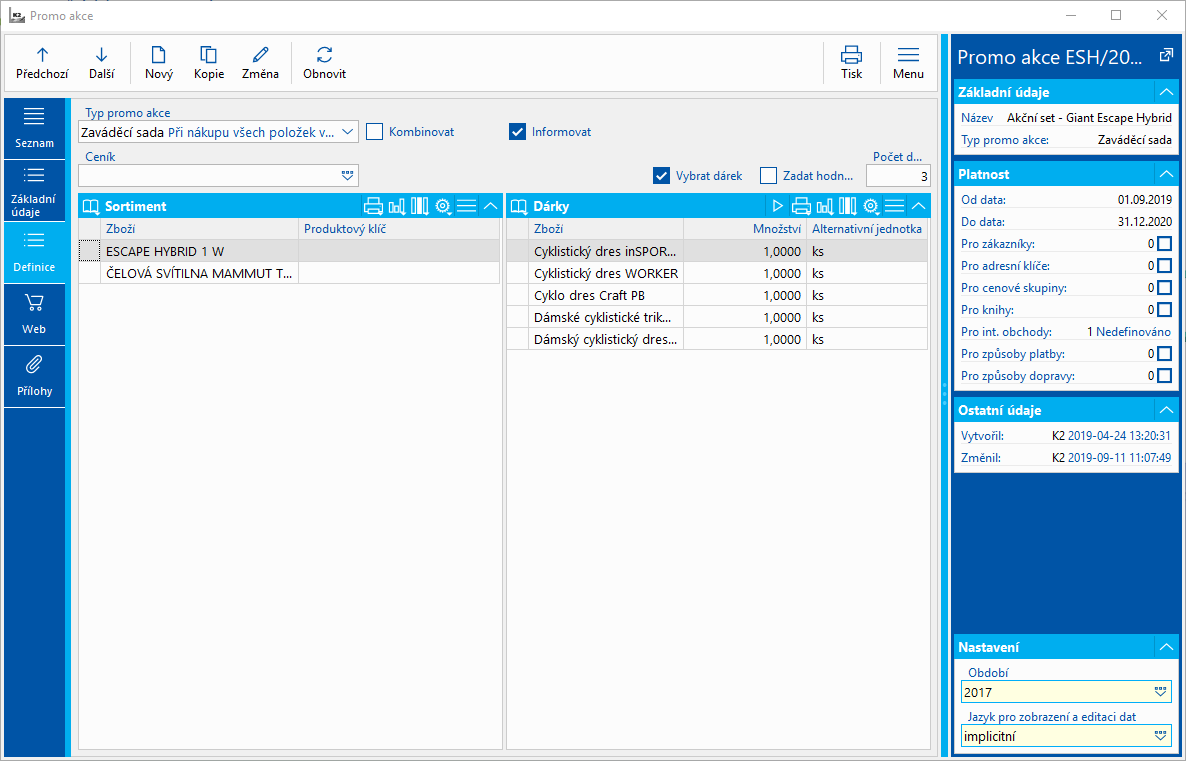
Obr.č.2.: Typ promo akcie - Zavádzacia sada s darčekom zadarmo
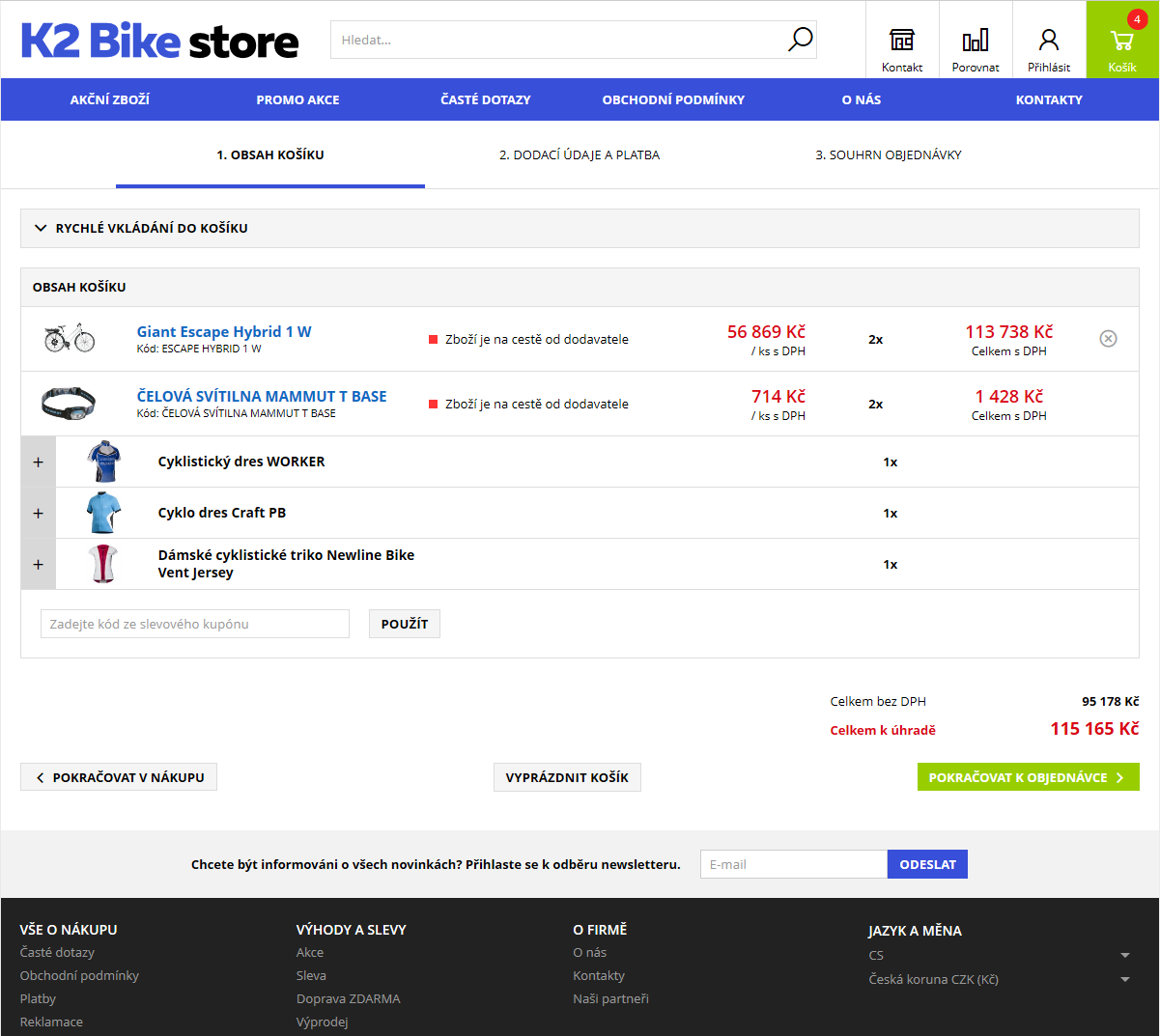
Obr.č.3.: Zavádzacia sada v košíku s vybranými darčekmi
K formátovaniu popisu, ktorý sa zobrazí v súvislosti s danou promoakciou, je možné okrem implementovaného K2 editora použiť tiež Editor obsahu stránok. V časti SEO hodnoty sa definujú hodnoty pre vyhľadávanie na internete a zdieľanie v sociálnych sieťach.
Na záložke Prílohy zľavových kupónov je možné, rovnako ako v iných dokladoch IS K2, vkladať dokumenty a priraďovať odkazy na dokumenty. Bližší popis práce s touto stranou je uvedený v kapitole Základné číselníky a podporné moduly K2 - 9. strana.
Predaj a zákaznícka podpora
Objednávky z e-shopu
Po odoslaní objednávky sa automaticky v K2 vytvára XML Objednávka, a to nezávisle na vytváraní Zákazky. Ak dôjde k zlyhaniu pri vytváraní Zákazky, môže Objednávka slúžiť k následnému vytvoreniu zákazky, bez toho, aby akékoľvek zlyhanie zaznamenal a riešil zákazník.
Objednávky z webu/e-shopu si môžeme zobraziť v K2 prostredníctvom knihy Objednávky z e-shopu (dostupná zo stromového menu - uzol Predaj a zákaznícka podpora, popr. číslo funkcie pre tlačidlo na plochu: 901).
Zákazky z e-shopu
Zákazka sa vytvára ihneď pri odoslaní objednávky v knihe a s údajmi podľa nastavení webu/e-shopu. Ak sa jedná o objednávku na firmu (t.j. registrovaný užívateľ má priradeného partnera), vytvorí sa zákazka na túto firmu. V závislosti na parametri Zobrazovať výber partnera (firmy) fakturácie sa zákazka vytvorí na základného partnera -> zákazníka danej kontaktnej osoby alebo na tohto partnera -> zákazníka, ktorého má užívateľ aktuálne nastaveného (a jeho údaje sú vidieť v hlavičke eshopu vedľa údajov prihláseného užívateľa). Dodacia aj fakturačná adresa (vrátane IČO a IČDPH) sa nastavuje podľa objednávky.
Ak sa jedná o zákazníka, ktorý nemá priradeného partnera, potom sa vytvorí na anonymného zákazníka. Vždy bude v zákazke pripojená kontaktná osoba, ktorá vytvorila objednávku. Ak sa jedná o neregistrovaného zákazníka, pokúsi sa K2 dohľadať podľa emailu, mena a priezviska už existujúcu kontaktnú osobu bez registrácie. Ak sa nájde takáto osoba, doplní sa do zákazky. Inak sa vytvorí nový záznam kontaktnej osoby.
Adresy sa uložia vždy ako jednoduché adresy, s výnimkou osobného odberu na pobočke - v tomto prípade sa do dodacej adresy uloží adresa pobočky ako odkaz na kartu Zákazníka vybranej pobočky. IČO a IČDPH sa uložia do zodpovedajúcich polí na zákazke. Ak sú aj kontaktné údaje (t.j. email a telefón) pri adrese zmenené oproti registrácii, doplnia sa tieto údaje priamo k adrese (záložka Kontakt).
Ak je to možné z hľadiska skladových zásob, automaticky sa k položkám vytvára nepotvrdená Výdajka. Ak nie je možné ju vytvoriť, tvorí sa Rezervačný list. V prípade, že nechceme, aby sa výdajka či rezervačný list tvoril, stačí, že v Základných údajoch na danom webe a e-shopu nevyplníme Sklad. Ak je prostredníctvom platobnej brány úspešne vykonaná platba, k zákazke sa automaticky vytvorí Faktúra, Pokladničný doklad podľa Nastavení webu a e-shopu - časť Platobné brány, a tieto doklady sa spárujú (tzn.. faktúra "sa zaplatí").
Kontaktné osoby
Kniha kontaktných osôb je využívaná tiež v súvislosti s webom/e-shopom. Jedná sa najmä o oblasť evidencie užívateľov, ktorí sa registrovali na webe/e-shope (evidujú sa tu prihlasovacie údaje) alebo v ňom vytvorili objednávku (osoba je potom uvedená v zákazke).
V súvislosti s webom/e-shopom vznik novej kontaktnej osoby alebo spárovanie už existujúcej závisí na nastavení Registrácie e-shopu. Kontaktná osoba sa využíva ako nositeľ informácií, ktoré užívateľ zadáva pri registrácii do e-shopu, ukladaní a aktualizácii prihlasovacích údajov do rôznych e-shopov (login a heslo) a k prepojeniu užívateľa so zákazníkom a vytvorenými objednávkami z webu/e-shopu.
Prihlasovací email a heslo sú evidované na záložke Web a eshop (v poli Web sa uloží K2 SWS, t.j. server webových služieb). Ak je vyplnený konkrétny web/e-shop v poli Web, potom tieto prihlasovacie údaje platia iba pre tento web/e-shop (pri registrácii vždy).
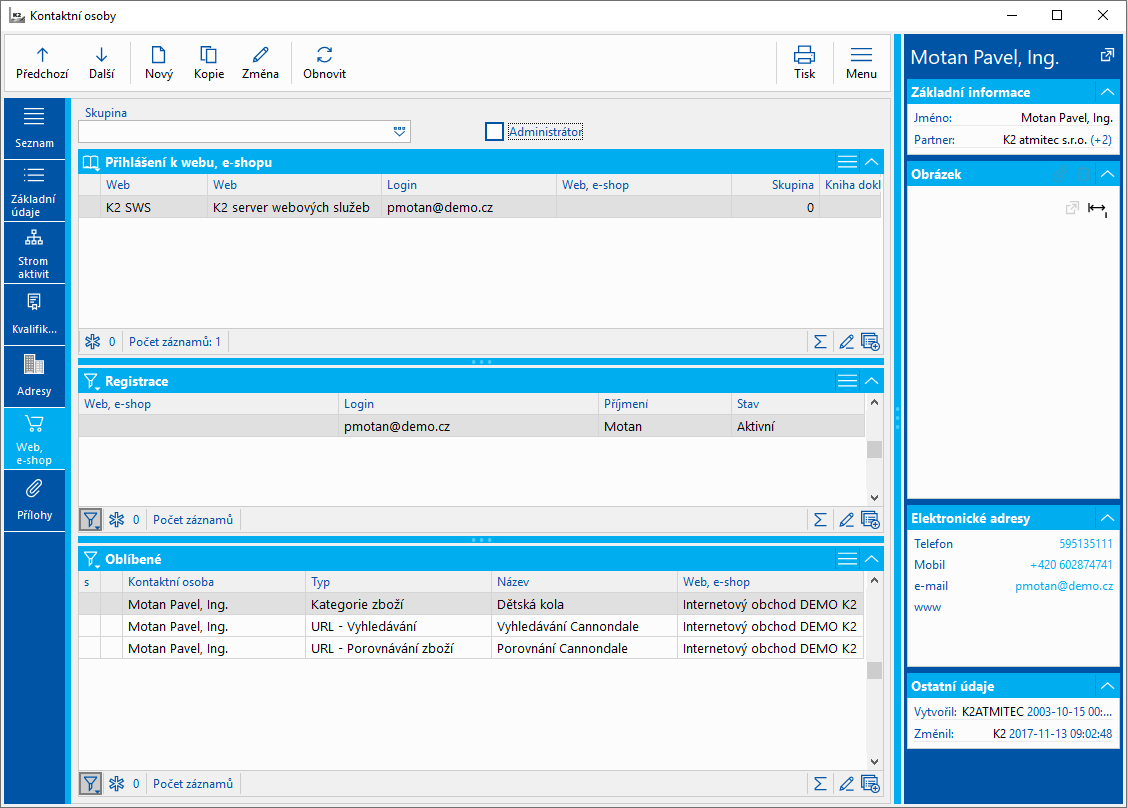
Obr.: Kniha Kontaktné osoby - záložka Web a e-shop
Meno a priezvisko sa ukladá do hlavičky kontaktnej osoby, kontaktný email a telefón sa uloží do elektronických adries (typ podľa záznamu internetového obchodu). Dodacie a fakturačné adresy sa ukladajú do modulu Registrácie do tabuľky Adresy s typom adresy Dodacia, resp. Fakturačná adresa pre eshop. Kontaktnej osobe môžeme priradiť jedného či viac partnerov. Ak je kontaktnej osobe pripojený partner, v zoznamoch adries v internetovom obchode vidí daný užívateľ aj adresy karty Zákazníka prepojené s jeho kartou Partnera. Adresy potom môže vybrať aj do objednávky, nemôže ich však upravovať alebo mazať.
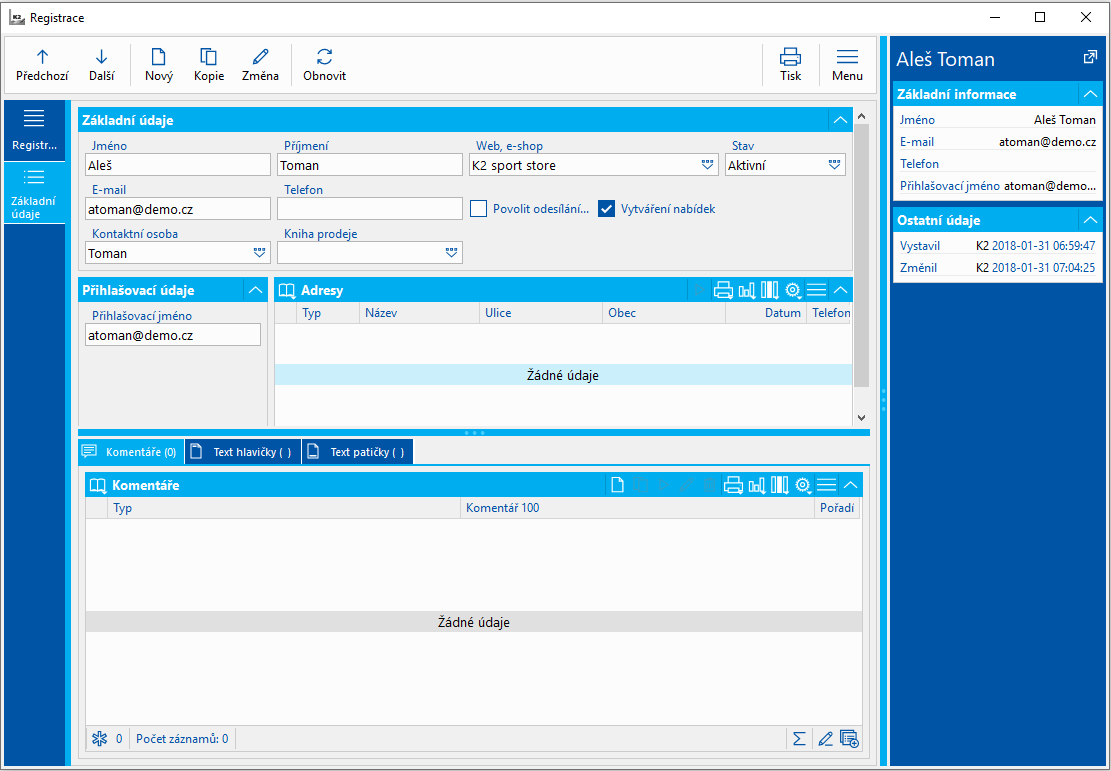
Obr.: Kniha Registrácie - Základné údaje
Ak novú objednávku vytvorí neregistrovaný užívateľ, systém hľadá kontaktnú osobu s rovnakým menom, priezviskom a emailom (bez priradeného partnera). Ak taká v K2 existuje, pripojí sa do novej vzniknutej zákazky. Inak pre účely pripojenia kontaktnej osoby do zákazky vytvorí nový záznam Kontaktnej osoby.
Správa a nastavenia
Web a e-shop - Všeobecné nastavenia
V tejto časti určujeme stavy, v ktorých sa môže nachádzať registrácia užívateľa na e-shope v knihe Registrácie.
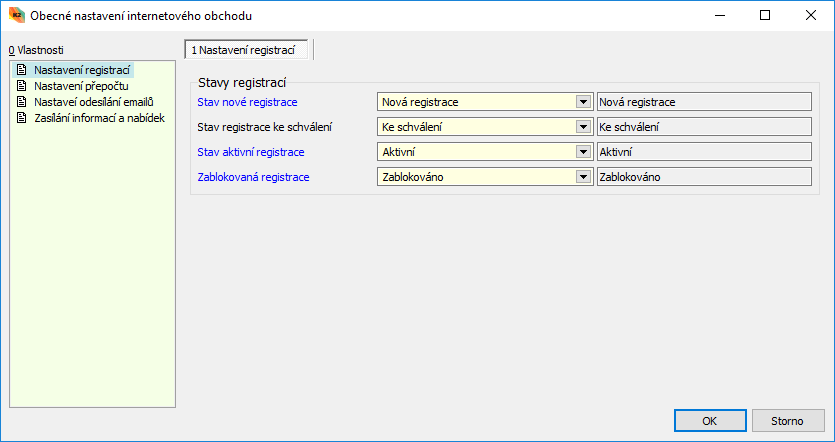
Obr.: Nastavenie registrácií
Tu určujeme, či sa majú prepočty napočítavať len pre registrovaných užívateľov.
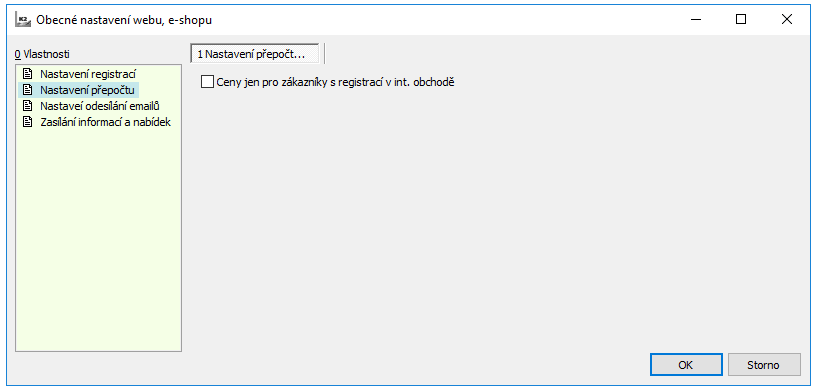
Obr.: Nastavenie prepočtov
Na záložke Nastavenie odosielania emailov nastavujeme počet pokusov o odoslaní a oneskorení medzi pokusmi, pokiaľ sa smtp serveru nepodarí odoslať email z webu/e-shopu.
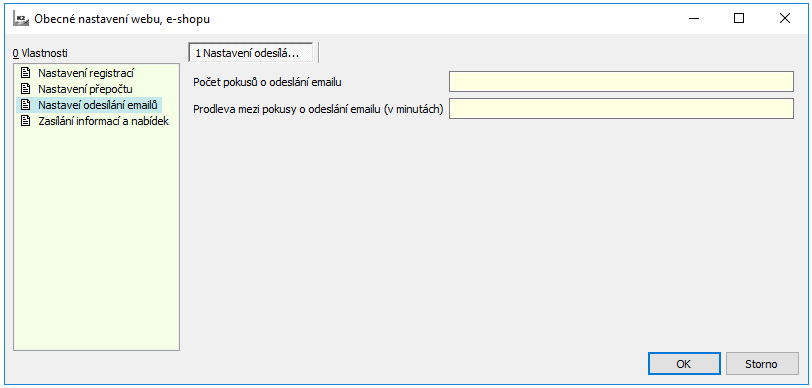
Obr.: Nastavenie odosielania emailov
V tejto časti určujeme stavy, v ktorých sa môžu nachádzať rôzne záznamy.
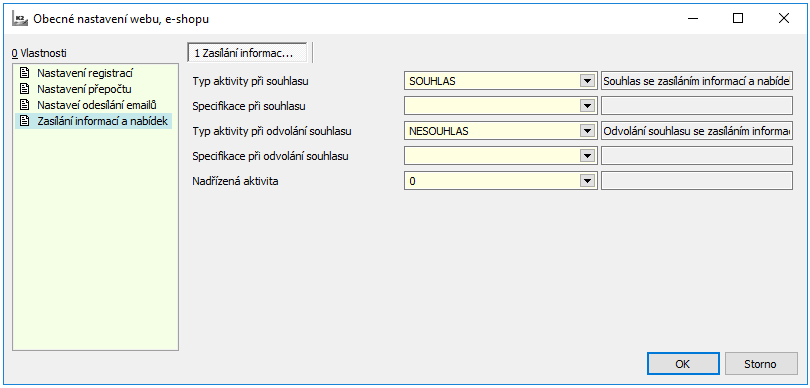
Obr.: Zasielanie informácii a ponúk
Kniha Šablóny pre emaily
Pokiaľ často odosielate emaily s podobným či rovnakým obsahom, potom je táto kniha pre Vás ideálnou pomôckou, ktorá zefektívni využitie Vášho času. Vašou úlohou bude v K2 len špecifikovať situáciu, kedy sa má daná šablóna použiť, následne programátor vytvorí akciu pre vykonanie tejto úlohy. Mimo to v knihe Šablóny pre email vždy nájdete všetky šablóny, ktoré boli vytvorené alebo sú využívané. Preto je táto kniha tiež určená pre pohodlnú a jednoduchú modifikáciu existujúcich šablón bez nutnosti tvorenia nových (napr. zmena akčnej zimnej kolekcie na novú jarnú).
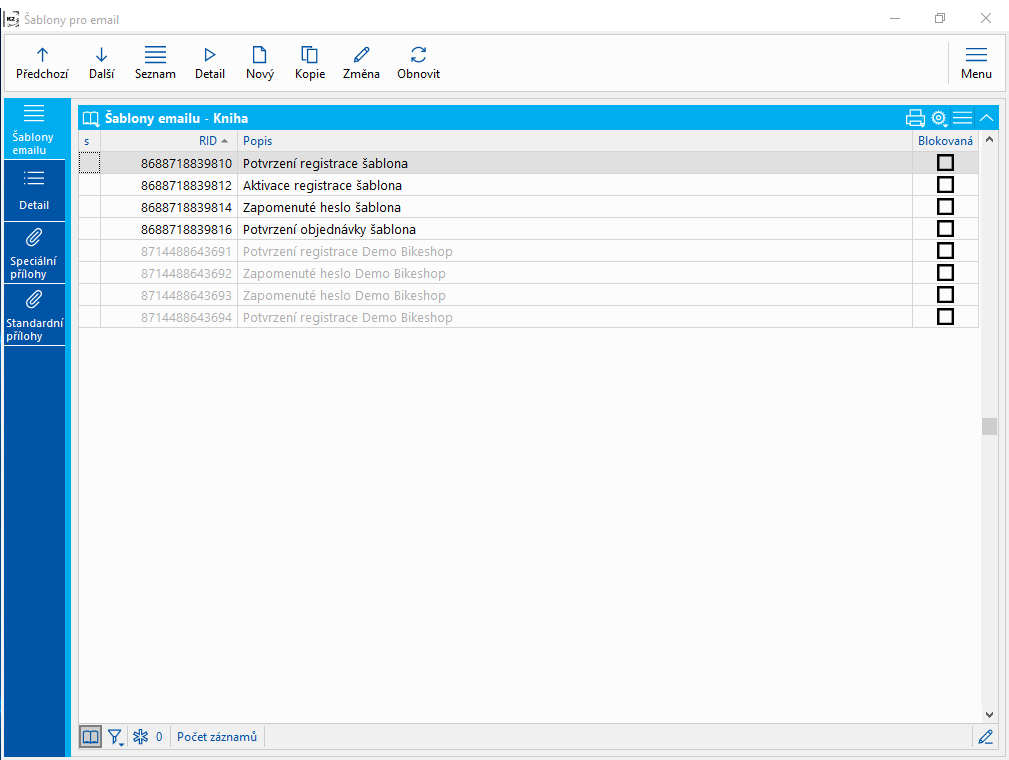
Obr.: Kniha - Šablóny pre emaily
Kniha Šablóny pre email sa nachádza v stromovom menu, konkrétne v zložke Správa a nastavenie (modul Web a e-shop) – Šablóny pre email. Akonáhle túto knihu otvoríme, zobrazí sa zoznam všetkých šablón emailov, ktoré už boli vytvorené. Postup nastavenia novej šablóny pre email je nasledujúci:
1. Pomocou klávesy Insert alebo tlačidla Nový na lište sa nám otvorí nový formulár.
2. Polia, ktoré sú zvýraznené (v implicitnom vzhľade červenou farbou) je potrebné vždy vyplniť. V prípade nastavovania novej šablóny, je potreba vyplniť, pri akej akcii má byť šablóna použitá (pole Akcie). Akciu môžeme zvoliť prostredníctvom klávesy F12 prípadne pomocou tlačidla symbolizujúceho rozbalené pole . V prípade, že už máme akciu nastavenú, len ju vyberieme zo zoznamu. Pokiaľ tomu tak nie je, jednoducho vytvoríme novú akciu opäť prostredníctvom klávesy Insert alebo tlačidla Nový na lište.
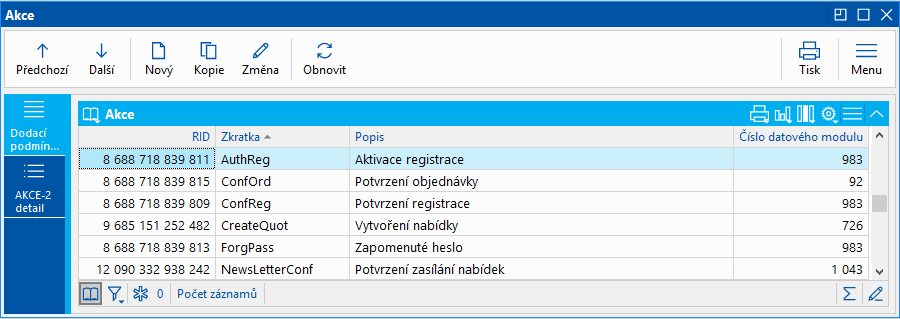
Obr.: Kniha Šablóny pre email - Akcie
3. Po otvorení formulára pre tvorbu novej akcie je potreba zvoliť Dátový modul, nad ktorým bude akcia spúšťaná (závisí na typu akcie, napr. nad modulom Zákazky v prípade, že budeme chcieť, aby akcia prebehla pri Potvrdení objednávky a pod.). Doplniť potom môžeme ešte Skratku a Popis, aby bolo jasné, o čo sa jedná. Číslo RID je vyplňované automaticky.
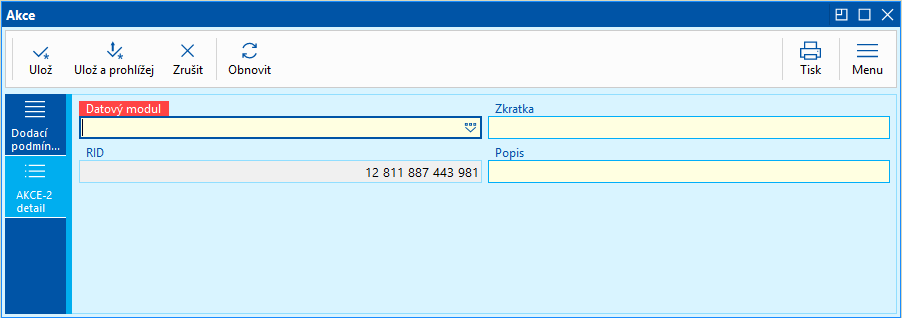
Obr.: Kniha Šablóny pre email - Akcia - tvorba novej akcie
4. Po určení Akcie môžeme doplniť na záložke Základných údajov ostatné nepovinné polia. Popis je určený pre jasnejšiu špecifikáciu, na čo bude šablóna použitá. Pole Dátový modul sa vyplní automaticky po určení Akcie.
5. Pri jednotlivých šablónach emailov je možné tiež nadefinovať filtre (tlačidlo Podmienky filtra), kde rovnaký typ šablóny emailu s miernymi modifikáciami môže byť odosielaný príjemcom na základe nastaveného filtra (napr. len určitému odberateľovi).
6. Ďalej existuje možnosť určenia Odosielateľa, Mena odosielateľa, prípadne komu chceme, aby bola odoslaná Kópia či Skrytá kópia. Tieto polia nie sú povinné a ich vyplnenie je čisto na našom uvážení.
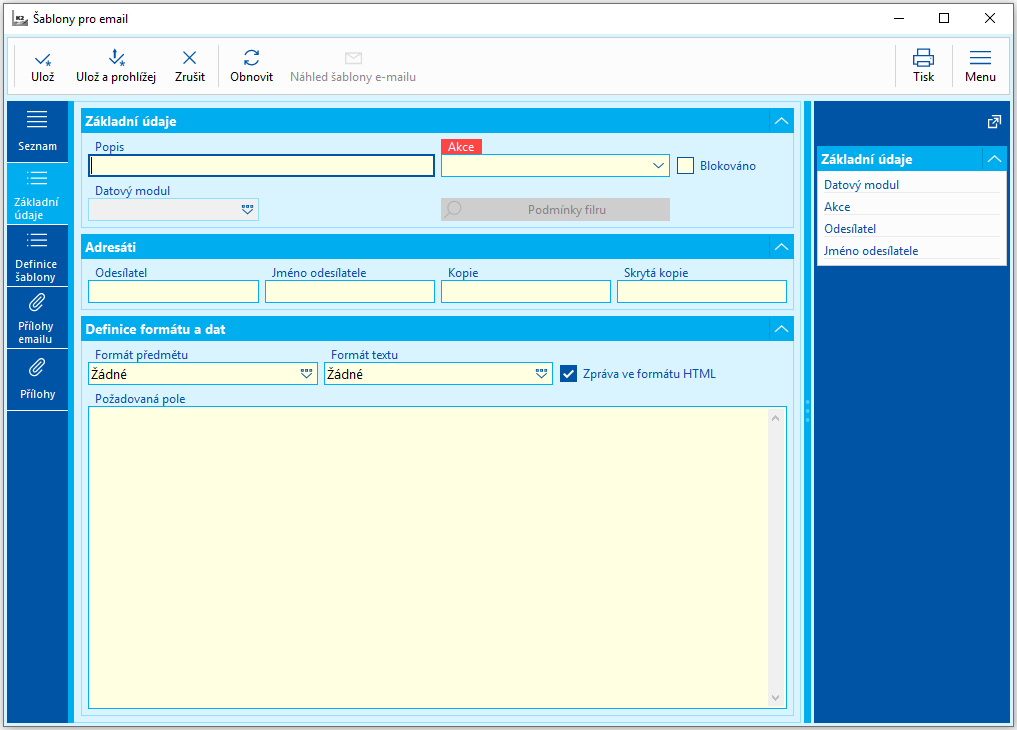
Obr.: Kniha Šablóny pre email - Základné údaje
7. Posledné, čo vyžaduje na záložke Základné údaje pozornosť, je Definícia formátu a dát. Tu je potrebné určiť v poli Formát predmetu, rovnako tak v poli Formát textu (prostredníctvom klávesy F12 alebo kliknutím na tlačidlo symbolizujúce rozbalenie poľa ), či nebude použitý Žiadny formát (v emaili sa zobrazí jednoduchý text), alebo bude použité K2 formátovanie (v emaili je možné odkazovať na pole, ktorá sa nachádza v K2, napr. meno Kontaktné osoby zo Zákazky apod.), príp. ešte existuje pokročilejší variant XSL šablóna. Požadované polia použijeme v prípade, že sa odkazujeme na niektoré z polí v K2. Tento priestor má pomôcť v špecifikácii polí, ktoré majú byť z daného modulu použité v emaili, aby vytváraný súbor nebol príliš objemný.
8. Na záložke Definície šablóny vytvárame konkrétny obsah šablóny emailu, ktorý je následne odosielaný zvoleným osobám. V Definícii šablóny máme možnosť definovať Šablónu pre predmet a Šablónu pre telo, ktoré môžeme modifikovať pre rôzne jazykové mutácie, a to prostredníctvom tlačidla s ikonou zemegule a názvom jazyka – v implicitnom nastavení sa zobrazuje implicitný jazyk . Pokiaľ sme na záložke Základné údaje zvolili K2 formátovanie, môžeme sa tu odkazovať na požadované polia a to tak, že názov dátového poľa vložíme do zložených zátvoriek, napr. {ContactPersonId.Surname} sa odkazuje na priezvisko kontaktnej osoby.
9. Na záložke Prílohy emailu môžeme vybrať, aký súbor má byť k emailu priložený. Pomocou klávesy Insert alebo tlačidla v záhlaví okna sa nám otvorí nový formulár. Na ňom je potrebné zvoliť Typ prílohy (tlačová zostava alebo email-dáta). V závislosti na tom, ktorú z týchto možností zvolíme, sa potom ďalej modifikuje otvorený formulár. V prípade, že ponecháme Tlačovú zostavu, zostane nám k dispozícii tlačidlo Vybrať zostavu. Po jeho stisnutí sa nám zobrazí formulár, kde je potrebné zvoliť zostavu, ktorú chceme k emailu pripojiť. Pokiaľ zvolíme druhý Typ prílohy Email-Data, zobrazí sa nám tlačidlo Vybrať Email-Data. Po jeho stisnutí sa nám zobrazí formulár, kde prostredníctvom prieskumníkov môžeme z počítača vybrať ľubovoľný súbor. V tomto kroku opäť nesmieme zabudnúť na vyplnenie povinného poľa, ktorým je Popis.
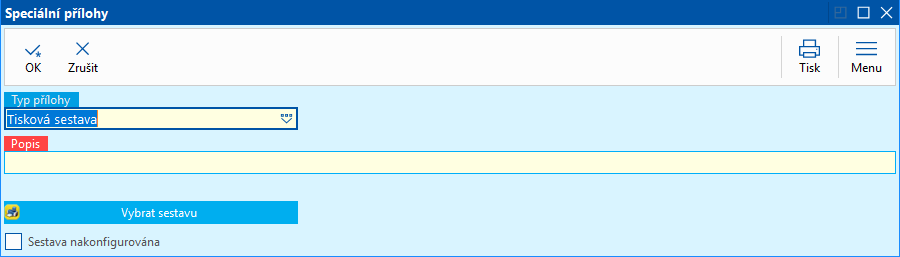
Obr.: Kniha Šablóny pre email - Prílohy emailu - nová príloha
10. Poslednou záložkou sú Prílohy, kde sú vkladané všetky prílohy, ktoré sa majú v emaili zobrazovať – obrázky, dokumenty apod. Prílohu môžeme vytvoriť opäť pomocou klávesy Insert či tlačidla v záhlaví okna . V novom formulári môžeme vyberať z dokumentov, ktoré boli už do K2 vložené (napr. obrázok tovar).,
11. Keď máme všetko nastavené podľa svojich predstáv, uložíme šablónu prostredníctvom klávesy F2 alebo použijeme tlačidlo Ulož (príp. Ulož a prehliadaj) na lište. V prípade, že chceme vidieť, ako email po našom nastavení vyzerá, jednoducho môžeme stlačiť tlačidlo Náhľad šablóny e-mailu, ktoré sa nachádza na lište (tlačidlo nie je k dispozícii, pokiaľ nie je šablóna uložená). V zápätí dostaneme email, ktorý sme doteraz nakonfigurovali.
Popis polí:
Akcia |
Akcia, pre ktorú má byť použitá šablóna napr. potvrdenie registrácie, zabudnuté heslo, potvrdenie objednávky. |
Dátový modul |
Dátový modul, z ktorého sa načítajú informácie do šablóny. |
Blokované |
Možnosť zablokovania šablóny a tým teda znemožnenie jej použitia. |
Popis |
Popis šablóny. |
Požadované pole |
Požadované pole |
Správa vo formáte HTML |
Voľba, či sa má šablóna formátovať v HTML. |
Nastaviť podmienky výberu |
Šablóne je možné nastaviť podmienky, pri akých má byť použitá napr. pre konkrétny web/e-shop. |
Šablóna pre predmet |
Šablóna textu pre predmet. Šablóny je možné definovať pre rôzne jazyky. Voľba jazyka je v ľavom hornom rohu poľa. V pravom hornom rohu pod ikonou "T" je možnosť nahrania šablóny z textového súboru. |
Šablóna pre telo |
Šablóna textu pre telo emailu. Šablóny je možné definovať pre rôzne jazyky. Voľba jazyka je v ľavom hornom rohu poľa. V pravom hornom rohu pod ikonou "T" je možnosť nahrania šablóny z textového súboru. |
Prehľad tabuliek, zostáv, skriptov a ďalších funkcií
Tabuľky v K2
- ESBANNER - kniha Bannery
- ESBASKET - nákupný košík
- ESBASKETITEM - položky nákupného košíka
- ESCALCSTATSGOODS - napočítané štatistiky tovaru. Tabuľka sa napočítava pomocou prepočtu štatistík - voľba Prepočítať štatistiky tovaru.
- ESCATEGORYALLGOODS - tovar v stromovej štruktúre (vrátane eshopu). Tabuľka sa napočítava pomocou prepočtu štatistík - voľba Prepočítať priradenie tovaru do obchodu.
- ESCATEGORYGOODS - obsah všetkých kategórií (tovar alebo skupina)
- ESCATEGORYINFO - kniha Kategórie
- ESDELIVERY - kniha Odbery pre eshop
- ESDELIVERYBRANCHES - pobočky k spôsobu odberu
- ESDELIVERYPAYMENTS - kombinácia platieb a spôsobov odberov pre eshopy
- ESFAVORITE - kniha Obľúbené
- ESGOODS - view tovaru pre eshopy
- ESGOODSPRICE - ceny tovaru. Tabuľka sa napočítava pomocou prepočtu štatistík - voľba Aktualizovať ceny tovaru.
- ESGOODSSHOPVALUE - príznaky noviniek, tipov ai. v jednotlivých internetových obchodoch. Tabuľka sa napočítava pomocou prepočtu štatistík - voľba Prepočítať priradenie tovaru do obchodu.
- ESGOODSTEXT - jazykové texty pre tovar. Tabuľka sa napočítava pomocou prepočtu štatistík - voľba Aktualizovať jazykové texty tovaru.
- ESORDER - objednávky z internetového obchodu (obsahuje xml objednávky)
- ESPAYMENTS - kniha Platby pre eshop
- ESREGISTRATION - kniha Registrácie
- ESEARCHWORD - hľadané slová pre tovar
- ESSHOP - kniha Internetové obchody
- ESSTATISTIC - napočítavané štatistiky tovaru. Používajú sa typy 2000000343 (Detail tovaru), 2000000344 (text. stránka), 2000000345 (kategória), 2000000346 (načítanie banneru) a 2000000348 (klik na banner) s ID konkrétneho prvku.
- ESSTOCKTEXT - kniha Alternatívne texty stavu skladu
- ESSTOCKTEXTITEM - položky knihy Alternatívne texty stavu skladu
- ESTEXTPAGE - kniha Textové stránky
- ESWATCHDOG - kniha Strážny pes
Zostavy
- E-mailová správa (EshopEmail.AM) - "náhľad" na zákazku vo forme Objednávky.
Skripty
- Export XML feedu pre porovnávač (EshopXMLFeedExport.PAS) - umožní exportovať ceny tovaru pre Zboží.cz, Heureku a Google merchants. Výsledkom exportu sú potom tri XML súbory, kde každý je zvlášť vytvorený pre daný porovnávač. Skript prechádza tovary zverejnené pre eshop, exportuje ich ceny a zároveň priraďuje do kategórie s rovnakými produktami. Je možné tiež vyexportovať parametre tovaru či dostupnosť tovaru pre hlavný sklad aj pre sklady pobočiek pre server Heureka.cz.
- Starý e-shop - Pridanie obrázkov k tovaru (Eshop_AddPicture.PAS) - umožní ku konkrétnemu tovaru naimportovať obrázky tovaru, priradí ich do potrebných kategórií a nastaví potrebnú veľkosť. Obrázky sa nahrajú na miesto určené funkciou K2 Konfigurácia ukladania obrazových odkazov.
- Nový e-shop - Pridanie obrázkov k tovaru (NewEshop_AddPicture.PAS) - umožní ku konkrétnemu tovaru naimportovať obrázky tovaru, priradí ich do potrebných kategórií a nastaví potrebnú veľkosť. Rozdiel oproti staršej verzii skriptu spočíva v tom, že tento skript obrázky nerozrezáva. Ďalší rozdiel spočíva v tom, že rovnaký obrázok nie je pripojovaný ku každému tovaru zvlášť, ale vzniká jeden pripojený obrázok, ktorý sa ďalej pripája k ďalšiemu tovaru. V zložke K2 bude preto obrázok umiestnený len raz s číslom prvého tovaru.
- Import kategórií webu/e-shopu (EshopCategoryImport.PAS) - do vybraného webu/e-shopu umožní import kategórií zo zadaného stromu uloženého vo všeobecnom rozhraní (používaného napr. pre FastCentrik).
- Export text. stránok (K2ETextPageExp.PAS) - umožní exportovať označené texty vo vybraných jazykoch (podľa parametra) do XML súboru, vrátane ich "poradia" v špecifických stránkach Nastavenie webu a e-shopu.
- Import text. stránok(K2ETextPageImp.PAS) - umožní importovať XML súbor s textami do zvoleného e-shopu zadaného parametrom. Do Nastavenia daného eshopu je možné tiež vložiť odkaz na novo vytvárané stránky podľa ich "poradia" v pôvodnom internetovom obchode.
- Aktualizácia cache webu, e-shopu (EshopCron.PAS) - umožní pregenerovať cache. Využíva sa pre plánovač úloh, kde sa nastaví jeho spúšťanie s 5min. intervalom. Platnosť cache je 4:30 min. Preto nemá zmysel skript púšťať častejšie.
- Import kategórií Heureka.cz (EshopHeurekaCatImport.PAS) - importuje zoznam kategórií Heureky zo súboru, ktorý si užívateľ stiahne na serveri Heureka.cz. Vid katalóg skriptov
- Import kategórií Zboží.cz (EshopZboziCatImport.pas)-Skript umožní do K2 naimportovať číselník kategórií poskytovaný serverom Zboží.cz. Ich používanie je podobné, ak chceme služby tohto serveru využívať. Kategórie potom vypĺňame u jednotlivých kariet Tovaru na záložke Eshop Informácie pre vyhľadávače cien. Viď katalóg skriptov
- Import kategórií Google Merchat Center (EshopMerchantCenterCatImport.pas) - skript umožní do K2 naimportovať číselník kategórií poskytovaný serverom Google Merchant Center. Ich používanie je podobné, ak chceme služby tohto servera využívať.
- Reset hesla kontaktnej osoby (CPResetPassword.PAS) - danej kontaktnej osobe či označeným záznamom kontaktných osôb vygeneruje nové heslo prípadne celé prihlasovacie údaje. Môže týmto osobám odoslať email s novými údajmi.
- Pripojenie kontaktnej osoby k Zákazníkovi (CPCusAttach.pas) - Skript, ktorý sa spustí nad kont. osobou nepripojenou k partnerovi, prehľadá adresy na 3. strane a podľa tam uvedeného IČO sa snaží dohľadať v K2 zákazníka. Pokiaľ neexistuje, pomocou ARESu predvyplní nový záznam v knihe Dod./Odb. a ponúkne užívateľovi k uloženiu.
- Získanie odkazu na súbor (LinkUrlPreview.pas) - Skript pre zobrazenie náhľadu celého URL odkazu na súbor z 9. strany (záložka odkazy). Skript sa zaradí do F9 alebo nástrojovej lišty nad každým modulom, kde je potrebné využívať funkciu, a nastaví sa mu jediný parameter RootURL napr.<adresa shopu>/Pictures/, ktorým sa zadá koreňová URL adresa k úložisku súborov. Skript potom zobrazí náhľady celej URL adresy aktuálneho záznamu v Odkazoch na 9. strane.
- Vymazanie nepripojených obrázkov a odkazov (UnusedPictures.pas) - Skript pre odmazanie nepripojených obrázkov z odkazov (Links), ktoré zostali súborovo a naopak neplatných odkazov k obrázkom.
- Hromadné nahranie obrázkov tovarov na 9. Stranu (Eshop_ImportPictures.PAS) - skript sa snaží podľa skratky alebo názvu tovaru dohľadať v danom adresári (daný parametrom) súbor s odpovedajúcim názvom (stačí zhodný začiatok názvu súboru). Pripojené súbory presunie do podadresára Attached.
- Pripojenie dokumentu k tovaru (Eshop_AddDocument.PAS) - Skript je určený pre pripojenie dokumentu ku karte tovaru. Dokument sa pripojí na stranu Prílohy do záložky Odkazy. Je potrebné, aby bol súbor fyzicky uložený k e-shopu, aby sa ku kartám tovaru skopírovali len linky.
- Výmaz parametrov tovaru na strane Parametre tovaru (RemoveUnusedParameters.PAS) - Skript slúži pre zmazanie parametrov mimo zaradenie na strane Parametre tovaru.
- Import kategórií (s možnosťou pridania tovaru) z Excelu - (ImportCategory.pas) - skript umožní do vybraného webu/e-shopu import kategórií z excelu. Pomocou parametra potom je importovať tiež tovar z Excelu.
- Upozornenie na nezaplatenú zálohu (UnpaidAdvanceNotification.PAS) - Skript vyfiltruje všetky nezaplatené zálohy z e-shopu. Pokiaľ je vyplnený Počet dní omeškania, email sa odosiela automaticky prostredníctvom plánovača úloh. V prípade, že počet dní nie je vyplnený, email sa odošle len raz a vytvorí sa aktivita. Pokiaľ sa v parametroch vyplní zodpovedná osoba, email s upozornením na splatnosť obdrží vždy.
- Inicializácia webových modulov (Eshop_InitWebModules.PAS) - Skript je určený pre jednoduchý prechod medzi staršou a novou verziou e-shopu. Po spustení dôjde ku konverzii dát zo staršieho responzívneho e-shopu na novú verziu šablónovacieho e-shopu.
- Vyplnenie názvu pre e-shop (EshopFillEsName.PAS) - Skript doplní na záložku E-shop názov tovaru zo základných údajov o produkte. Skript je možné spustiť len nad kontejnerom tovaru.
- Nastavenie príznaku novinka (Eshop_SetNews.PAS) - Skript nastaví príznak Novinka na záložke E-shop pre novo pridaný tovar (v parametroch je možné nastaviť, po aký čas je tovar považovaný ako nový).
- Export webových textov (Eshop_WebText_Export.PAS) - Skript je určený len pre novú (šablónovaciu) verziu e-shopu. Umožňuje exportovať texty webu vr. prekladov do XML súboru.
- Export webových textov (Eshop_WebText_Export.PAS) - Skript je určený len pre novú (šablónovaciu) verziu e-shopu. Umožňuje importovať texty webu vr. prekladov z XML súboru.
- Odpoveď na dotaz z e-shopu (ES_ReportFromEshop.PAS) - Skript je určený pre ľahkú odpoveď na dotazy, ktoré sú prijímané z webu/e-shopu.
Funkcie K2
- E-shop - Prepočet štatistík tovaru - umožní napočítať pomocné tabuľky pre eshop. Jedná sa o tabuľky, ktoré z praktických (aj výkonnostných) dôvodov nie sú napojené na eshop priamo, ako napr. tovar, ceny, tovar v kategóriách a pod. Tento prepočet sa púšťa obvykle ako plánovaná akcia (pre veľký rozsah spracovávaných dát). Pričom voľba Prepočítať priradenie tovaru do obchodu napočítava tabuľku EsCategoryAllGoods a EsGoodsShopValue, a to najmä po zmene relevantných údajov skriptom, zmene príznaku Nezobrazovať na Kategórii či zmene príznaku Skryť na eshope, pretože napr. ručne vložená kategória či zmena iných príznakov na karte Tovar sa v tabuľkách prejaví ihneď. Voľba Prepočítať štatistiky tovaru napočíta tabuľku EsCalcStatsGoods. Voľba Aktualizovať jazykové texty tovaru napočíta tabuľku EsGoodsText a voľba Aktualizovať ceny tovaru počíta tabuľku EsGoodsPrice. Ostatné tabuľky sú aktualizované ihneď.
- Shift+F3 v knihe Tovar umožní prepočítať konkrétnu kartu Tovaru alebo označené záznamy Tovaru.
Pozn.: Z bezpečnostných dôvodov nie je možné púšťať prepočty súbežne ani spoločne s funkciou Shift+F3. Tento súbeh stráži K2. Ak je obdobná akcia spustená špeciálnym skriptom, je nutné najskôr overiť, či je akcia možná - na TD_Zbo, TD_esCategoryInfo a TD_esShop existuje funkcia HoldShopRecalc(var AUser: String; ACheckOnly: Boolean = False): Boolean. Taktiež je možné skriptom touto funkciou zakázať spúšťanie prepočtov, po vykonané akcie je nutné prepočty opäť umožniť funkciou UnHoldShopRecalc.
Pozn.: Spúšťanie prepočtov sa eviduje prostredníctvom chybových protokolov s typom 19.
Konfigurácia ukladania obrazových odkazov - nastavuje cestu pre ukladanie odkazov zo záložky Prílohy Odkazy aj prístup k FTP úložisku.
Objednávky z eshopu - zobrazuje náhľad na XML súbor vytváraný po odoslaní objednávky.
- Export a import prvotných dát e-shopu
- Shift + F5 v knihe Weby a e-shopy nad vybraným záznamom (e-shopom) umožní vyexportovať súbor so všetkými prvotnými dátami daného e-shopu. t.j., Textové stránky, Menu webu, Blogy, História, časová os, Kariéra, ponuka zamestnania, apod. (Všetky číselníky, ktoré sú uložené v strome K2 pod modulom Web a e-shop -> Ďalšie moduly.)
- Shift + F6 v knihe Weby a e-shopy nad vybraným záznamom (e-shopom) umožní vyexportovať súbor so všetkými prvotnými dátami daného e-shopu.
- Ctrl + F11 funkcia, ktorá značne uľahčuje prácu s tlmočením jednotlivých polí do cudzích jazykov. Po spustení sa objaví užívateľovi formulár, v ktorom sa nachádzajú všetky prekladané polia v danej knihe či číselníku. Viac viď Preklady polí.
Užívateľské práva pre web a e-shop
Na 5. strane v module Užívatelia - nastavenie práv je možné nastaviť užívateľom práva pre modul Web a e-shop.
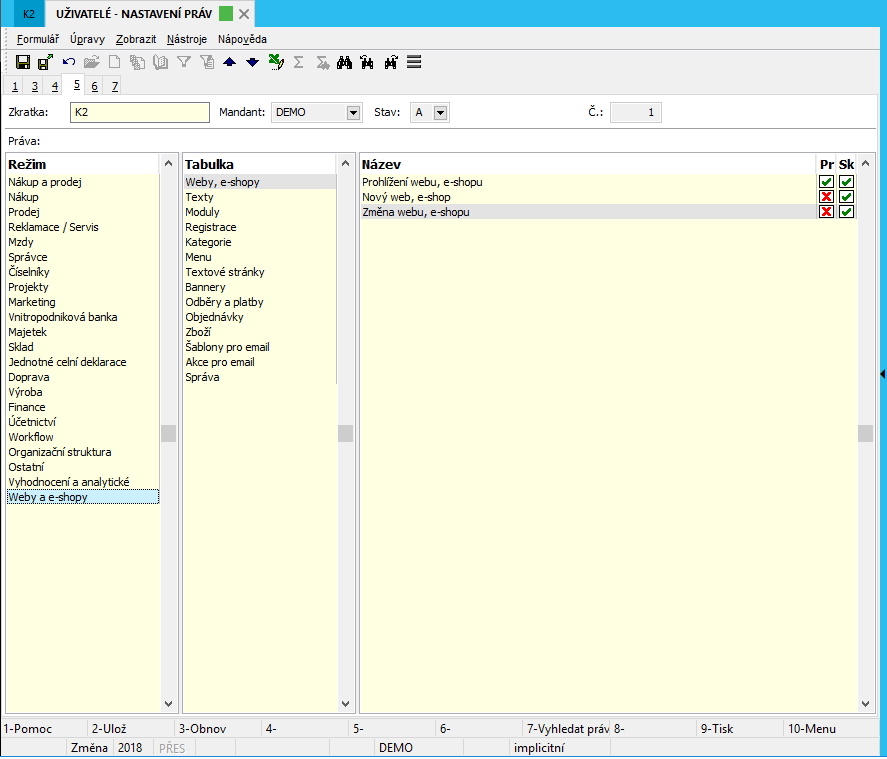
Obr.: Nastavenie užívateľských práv pre Web a e-shop